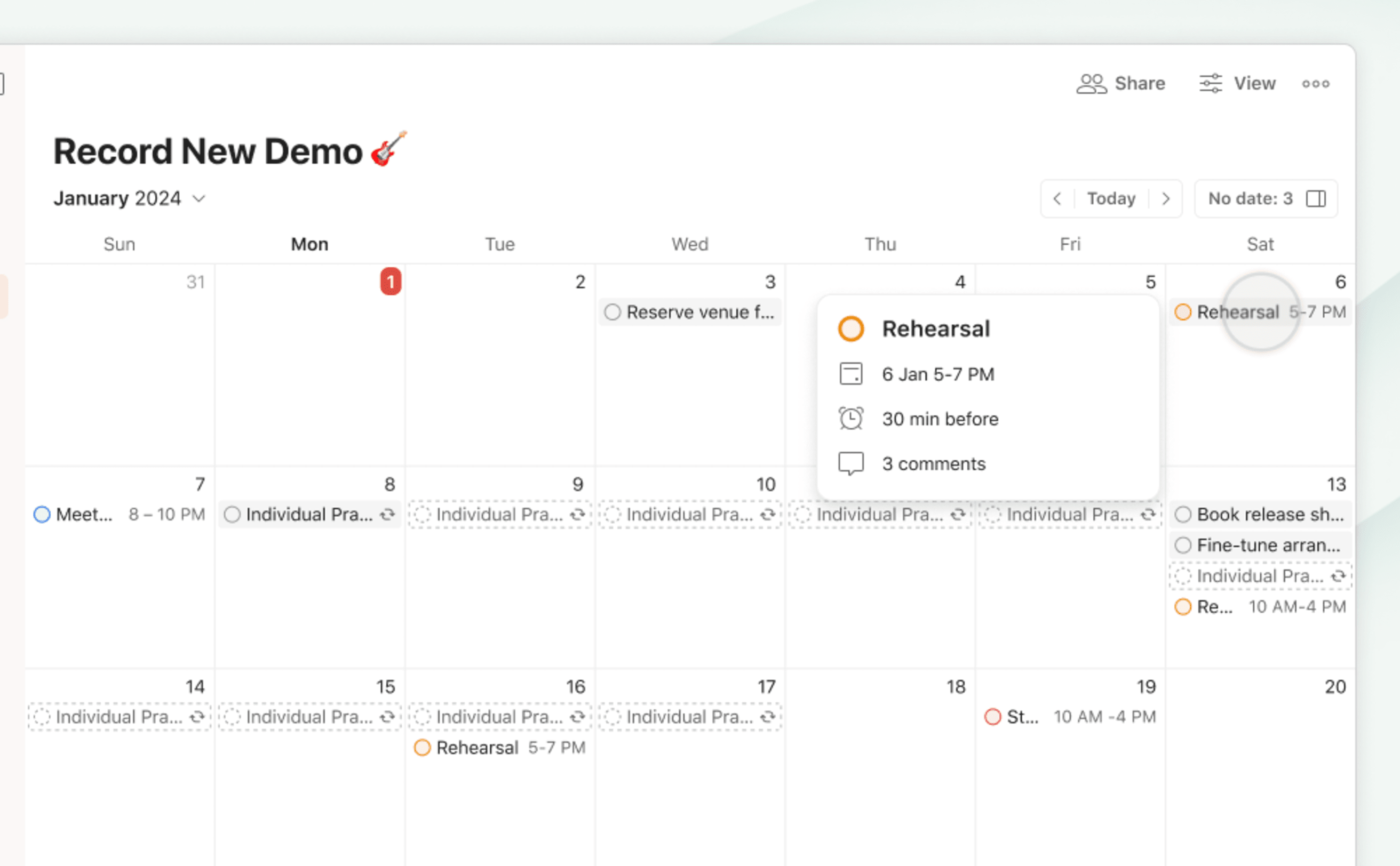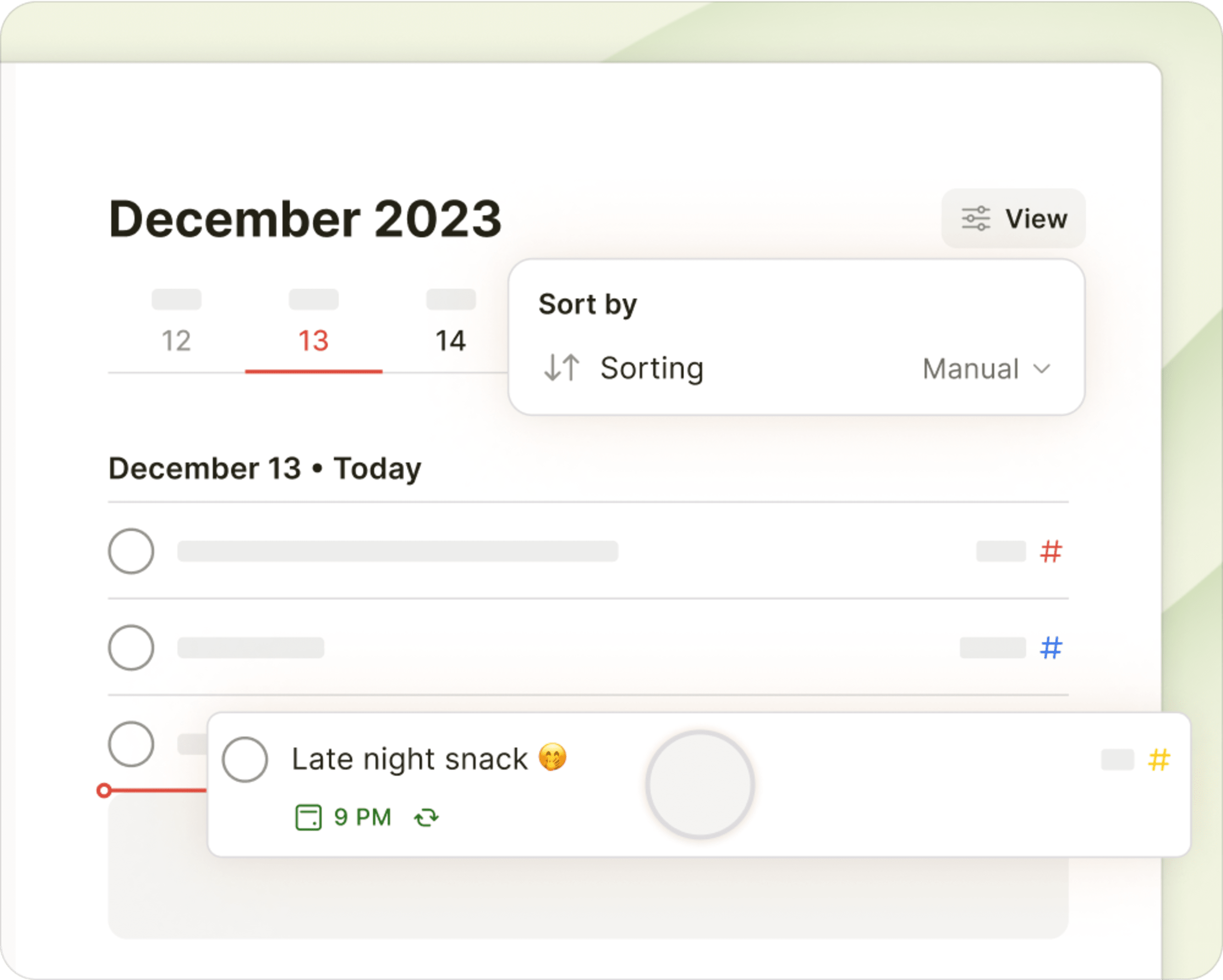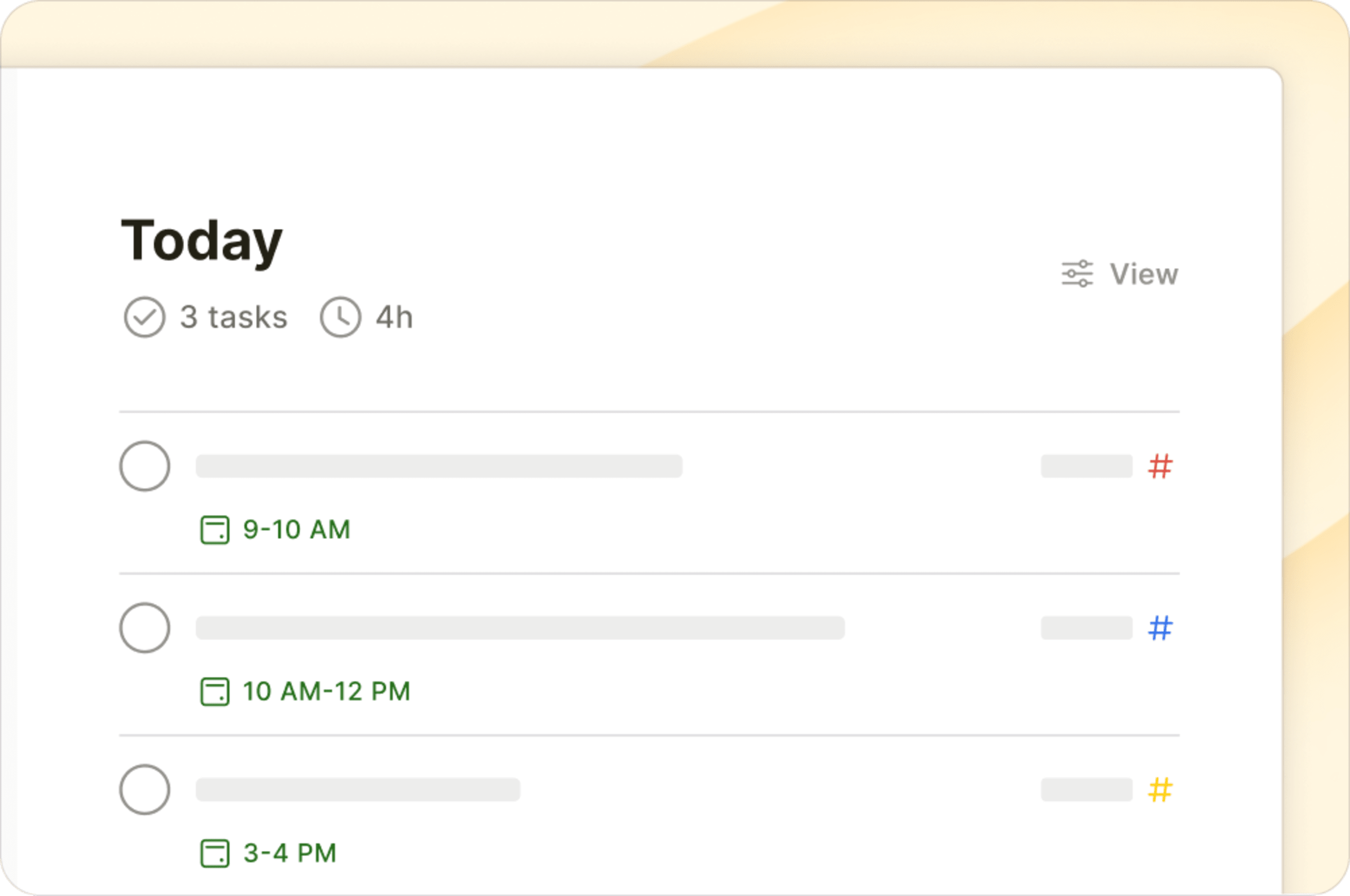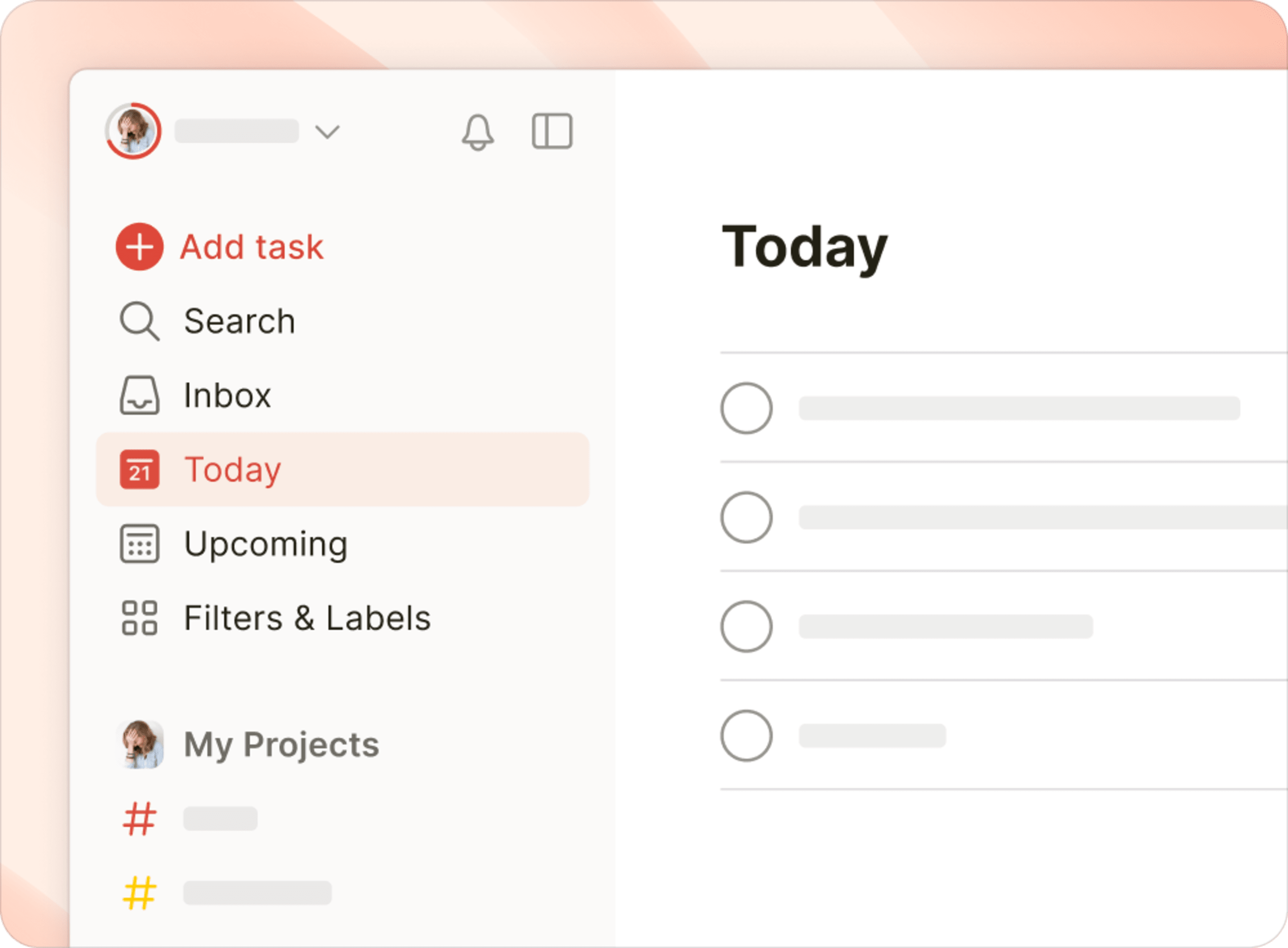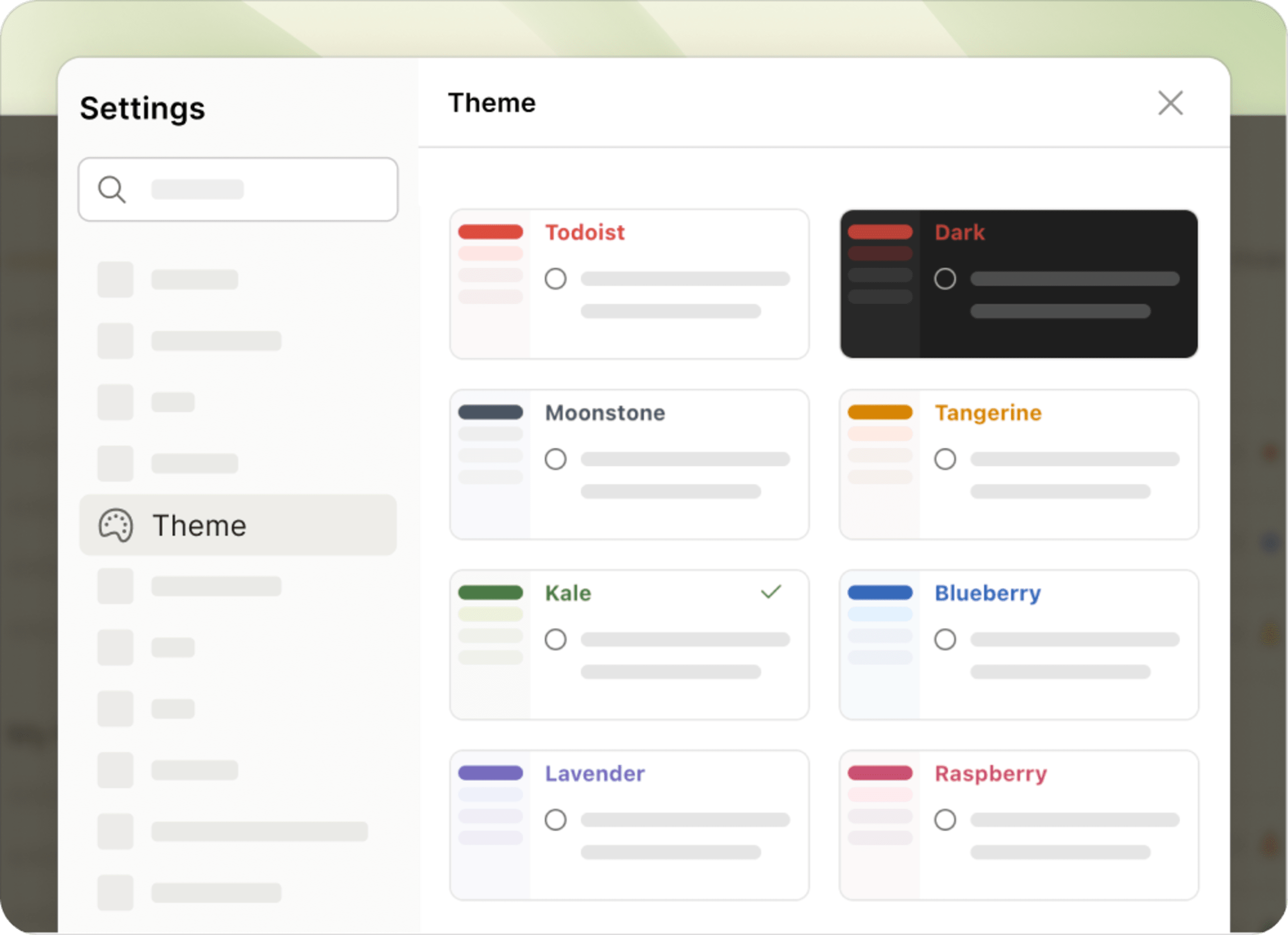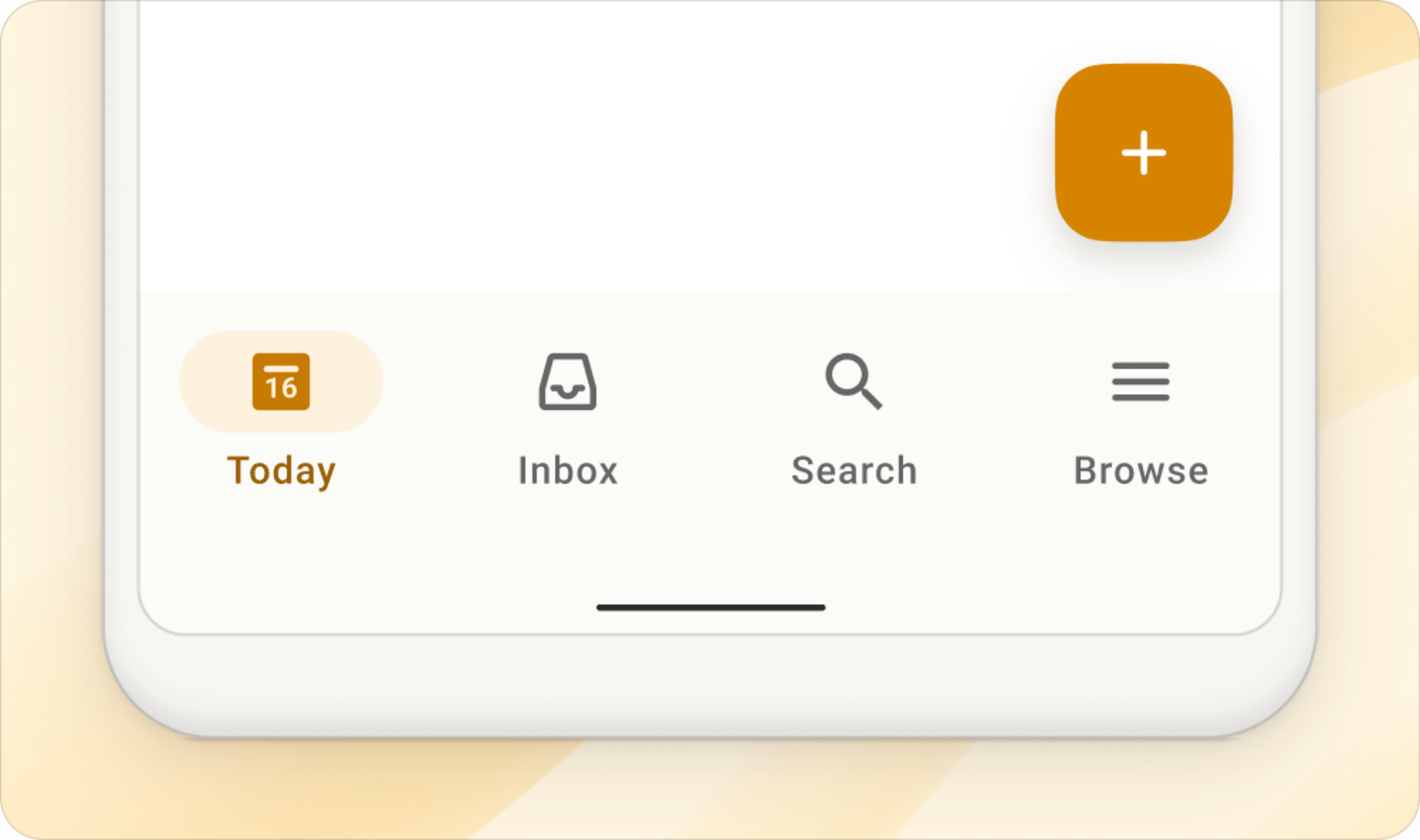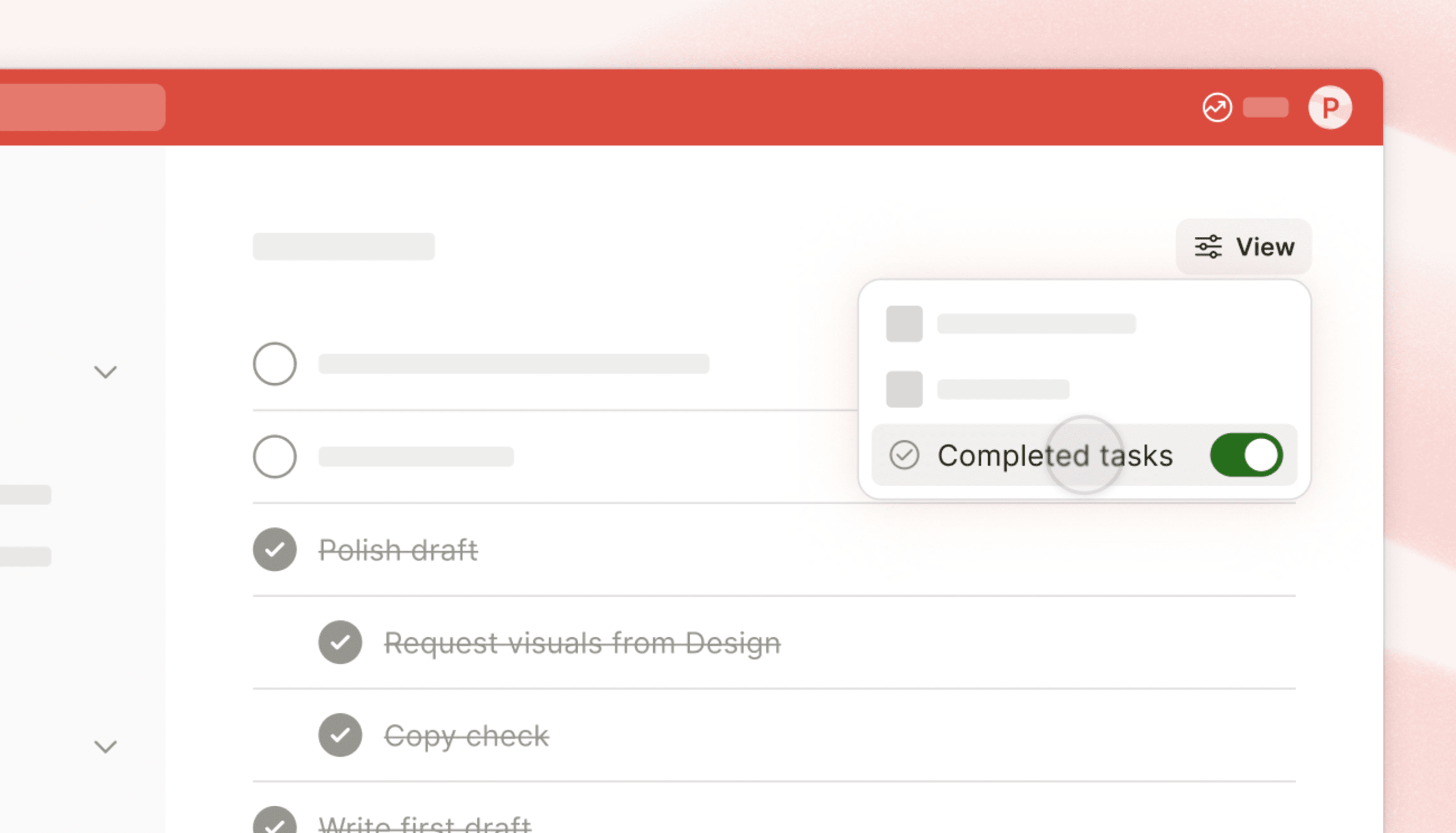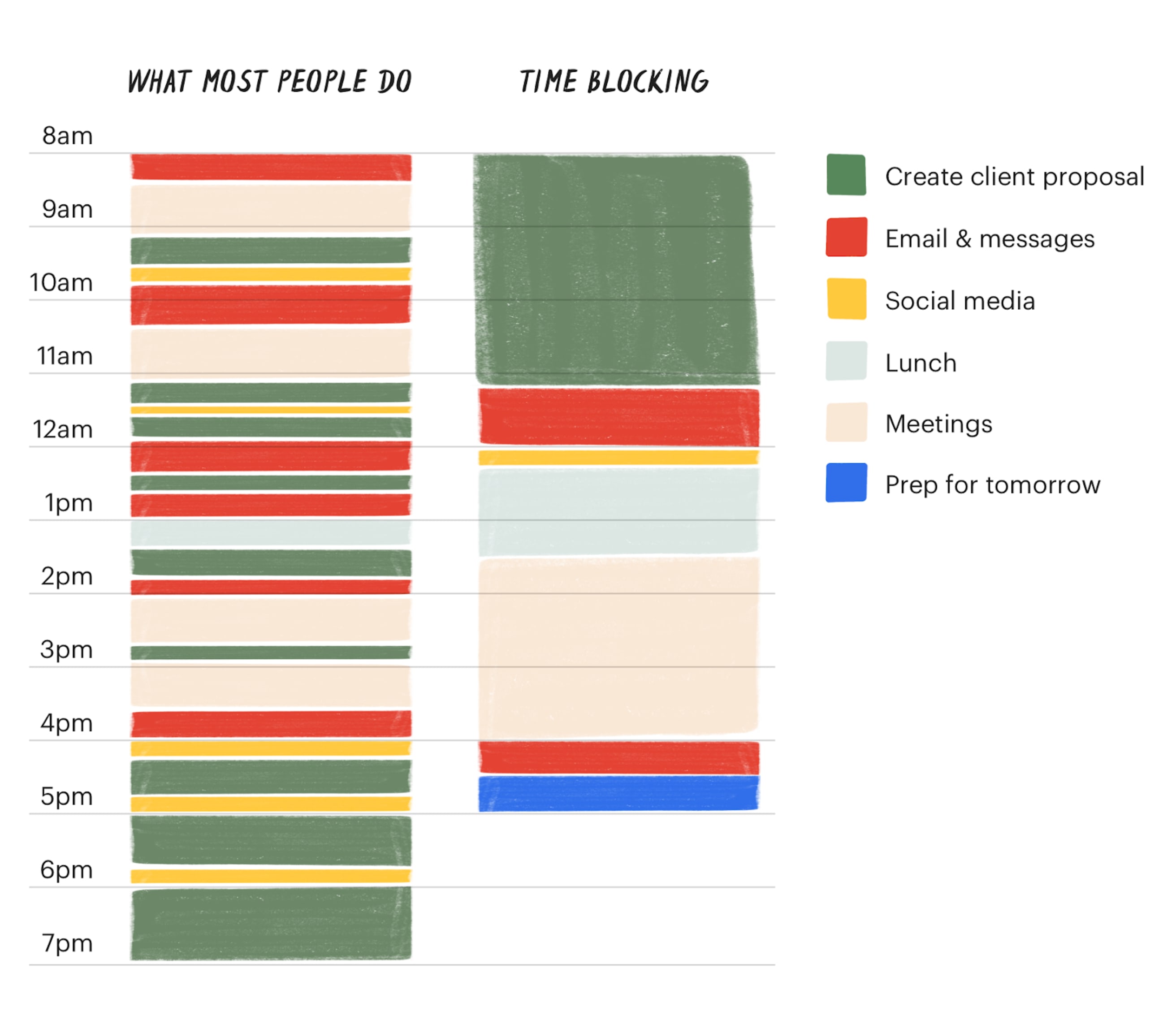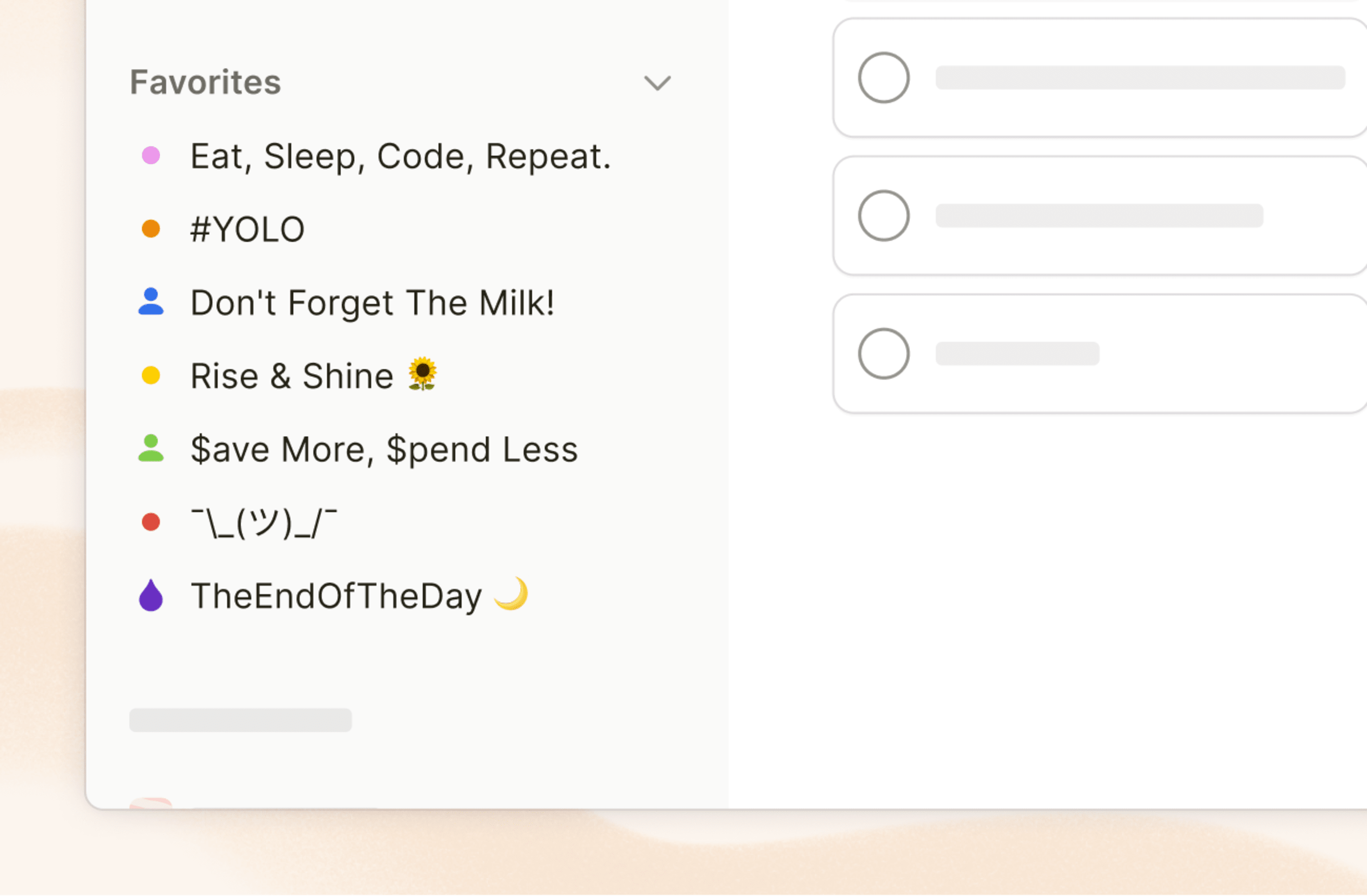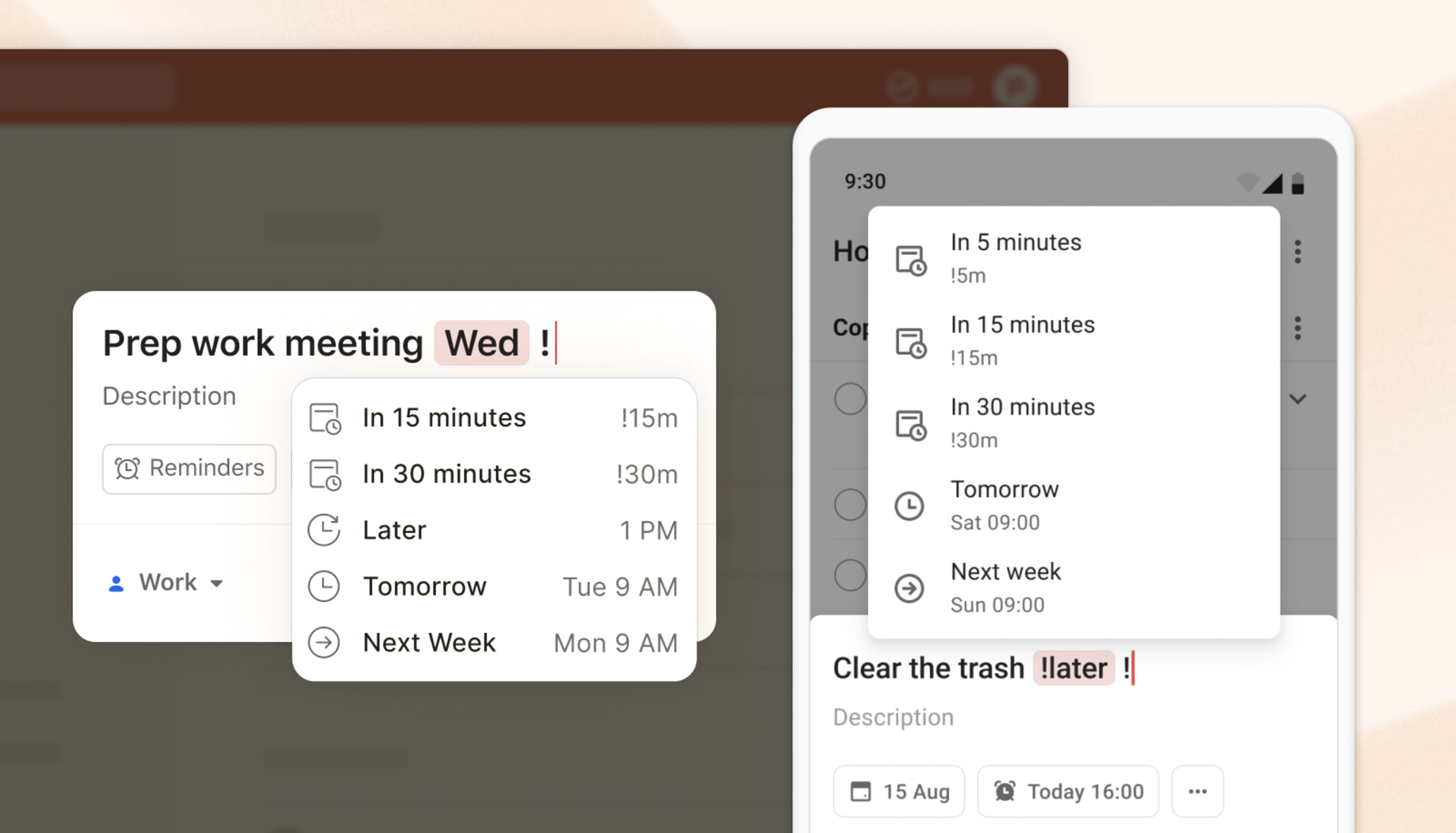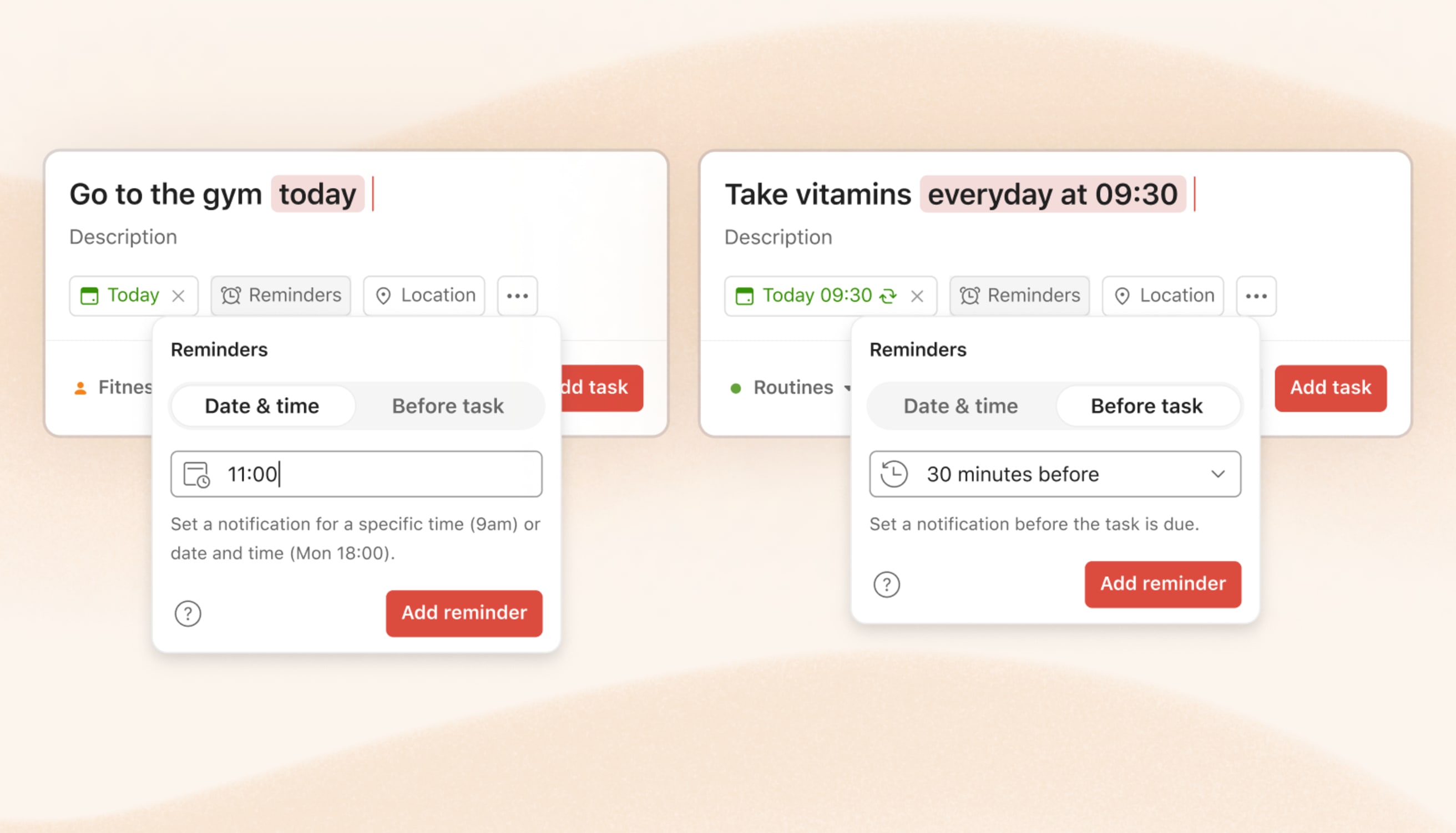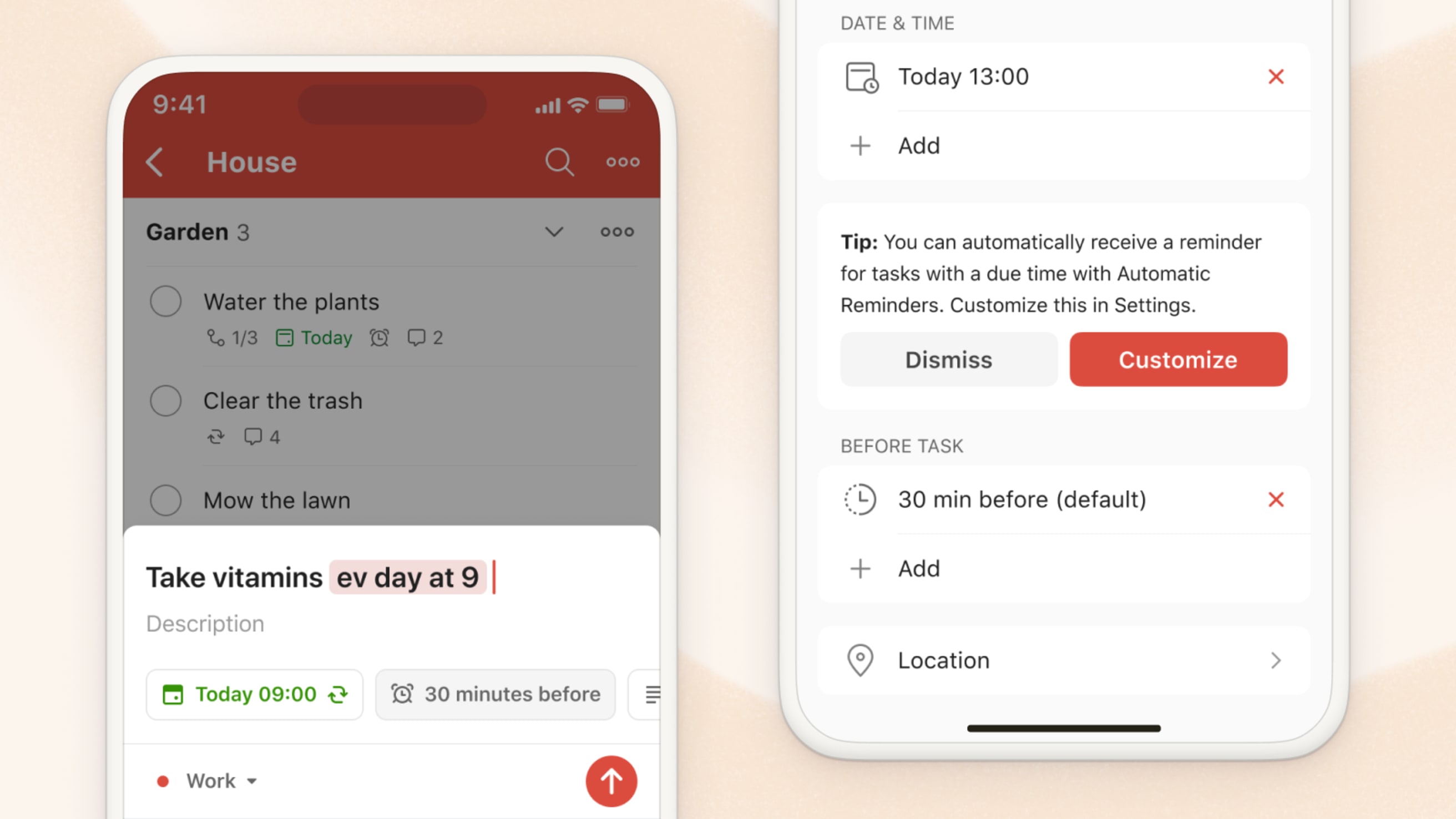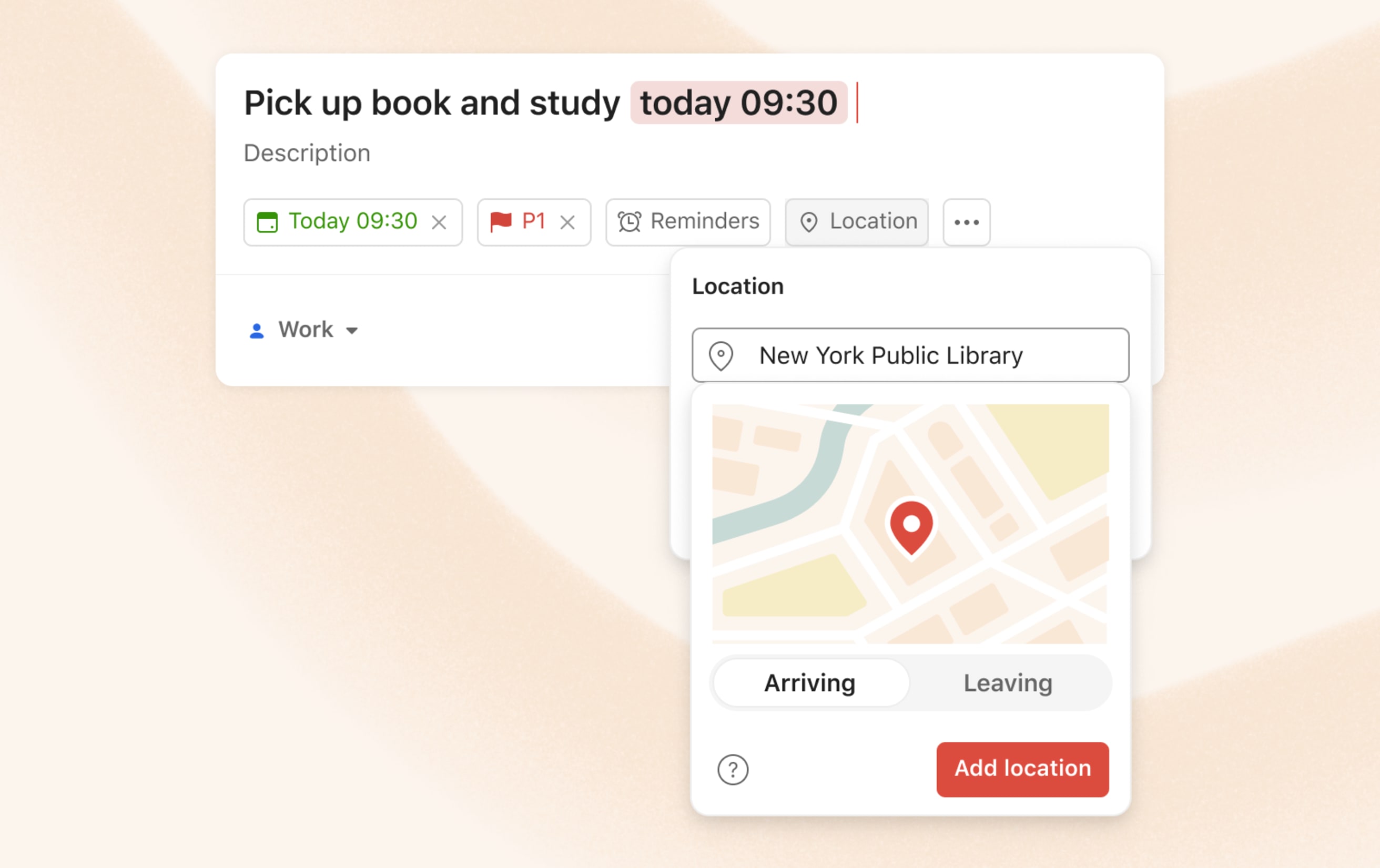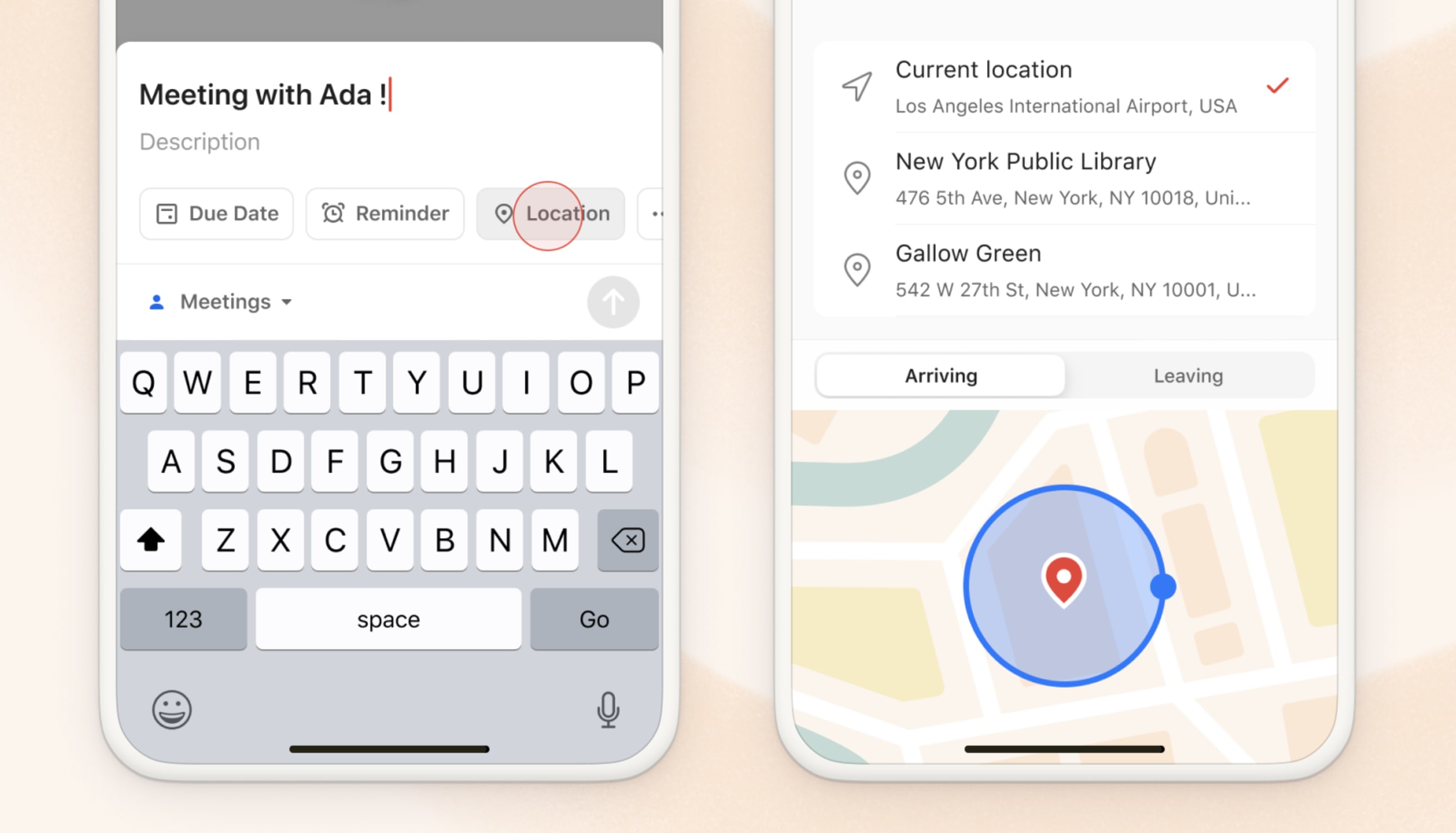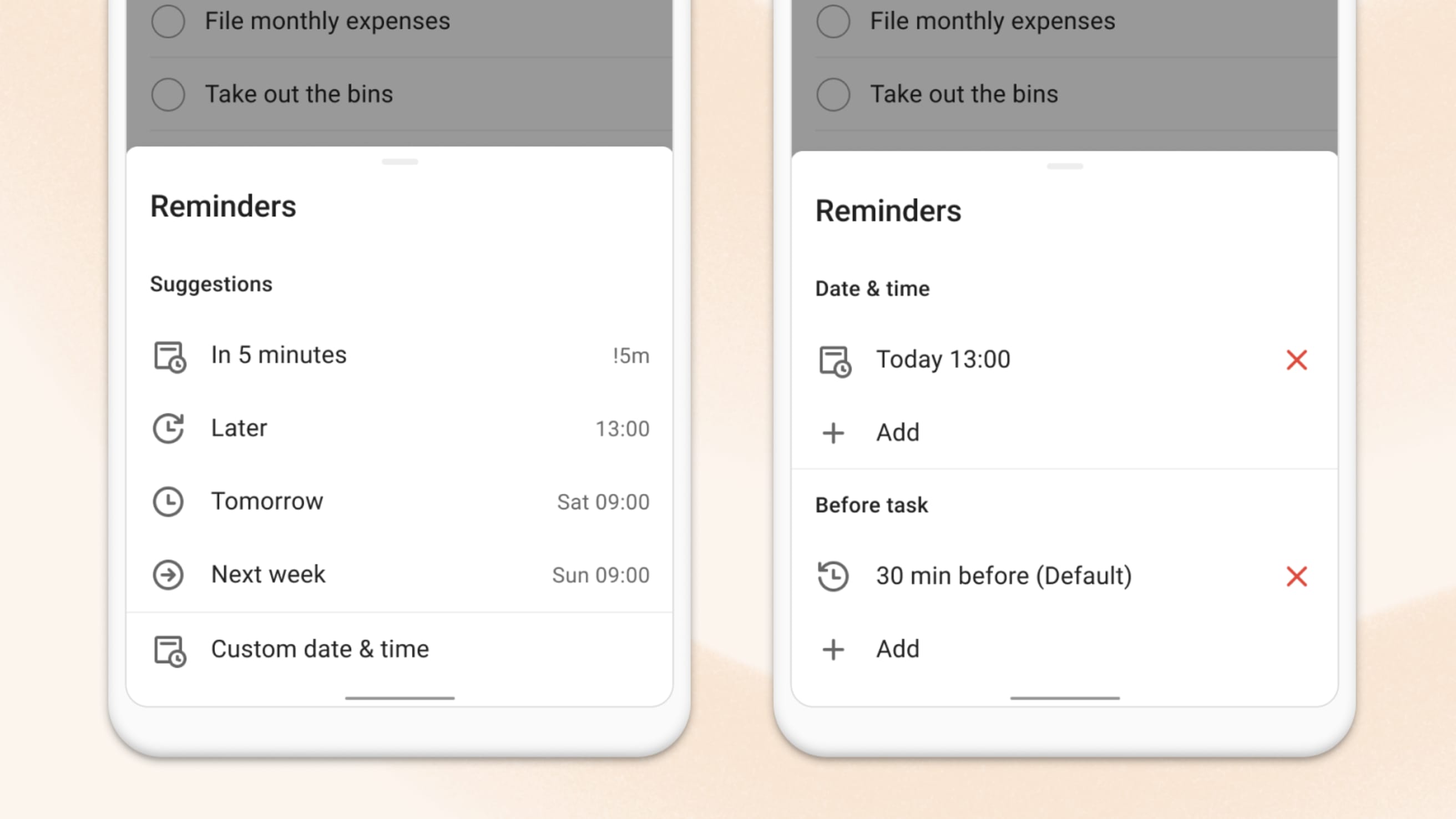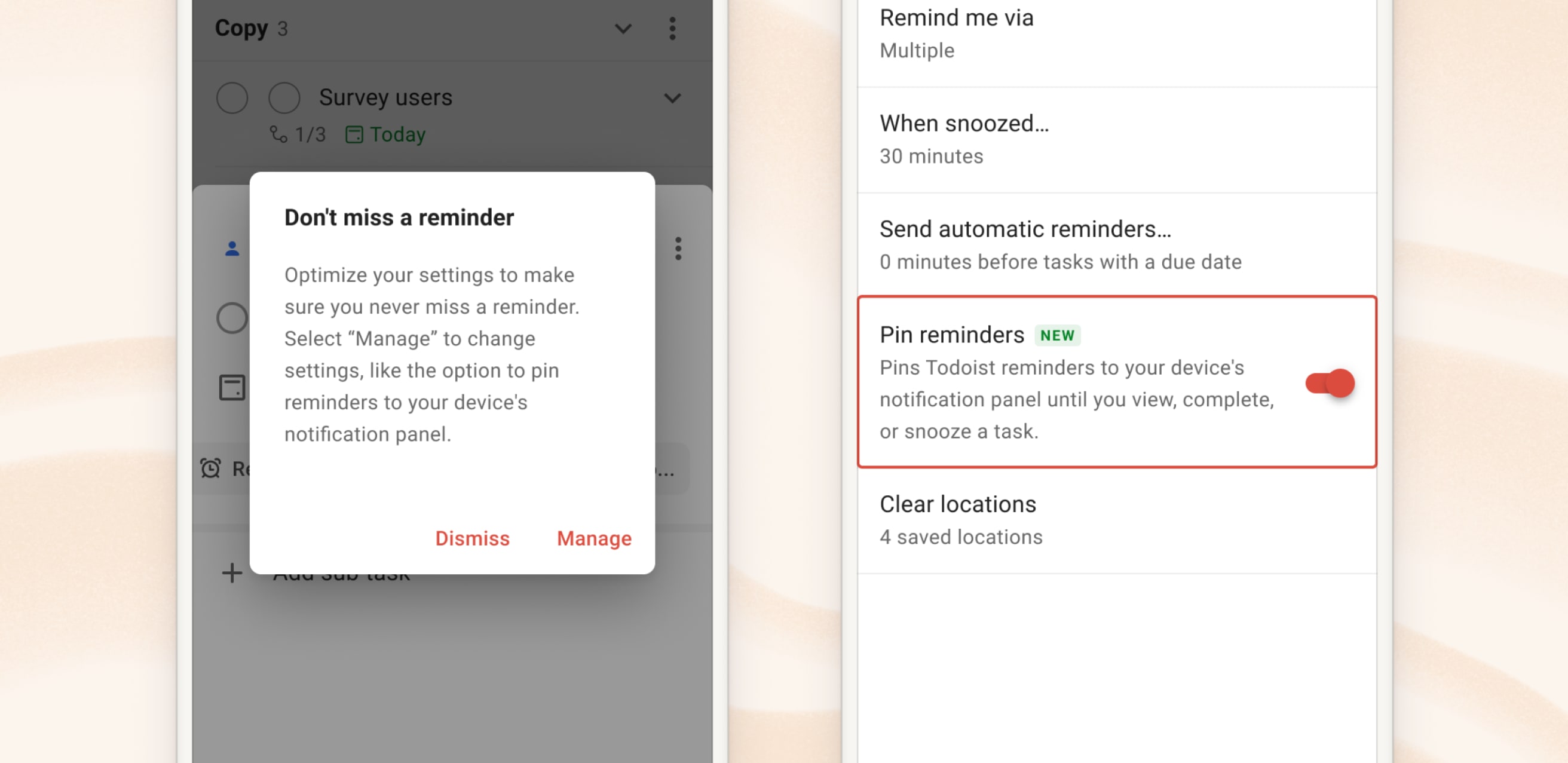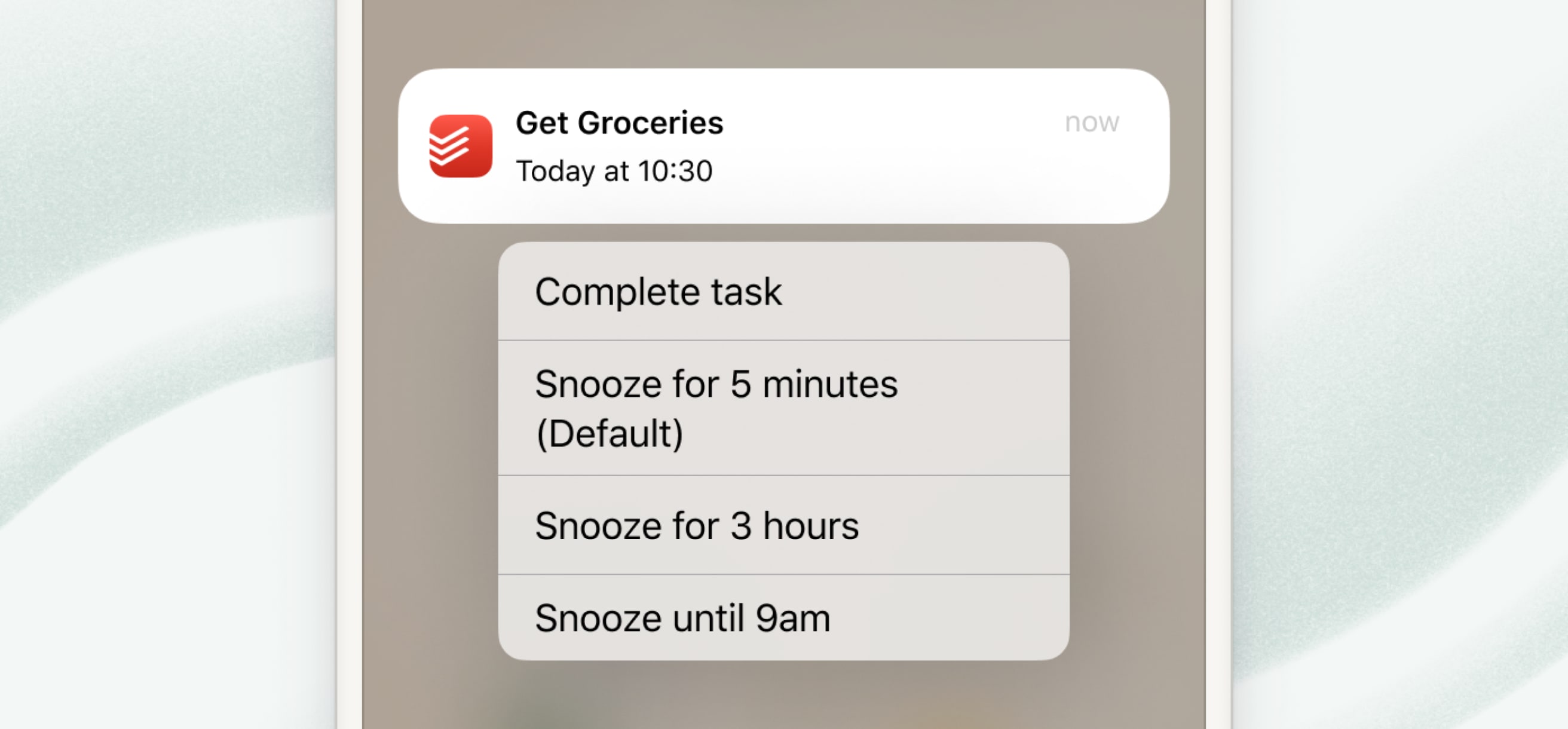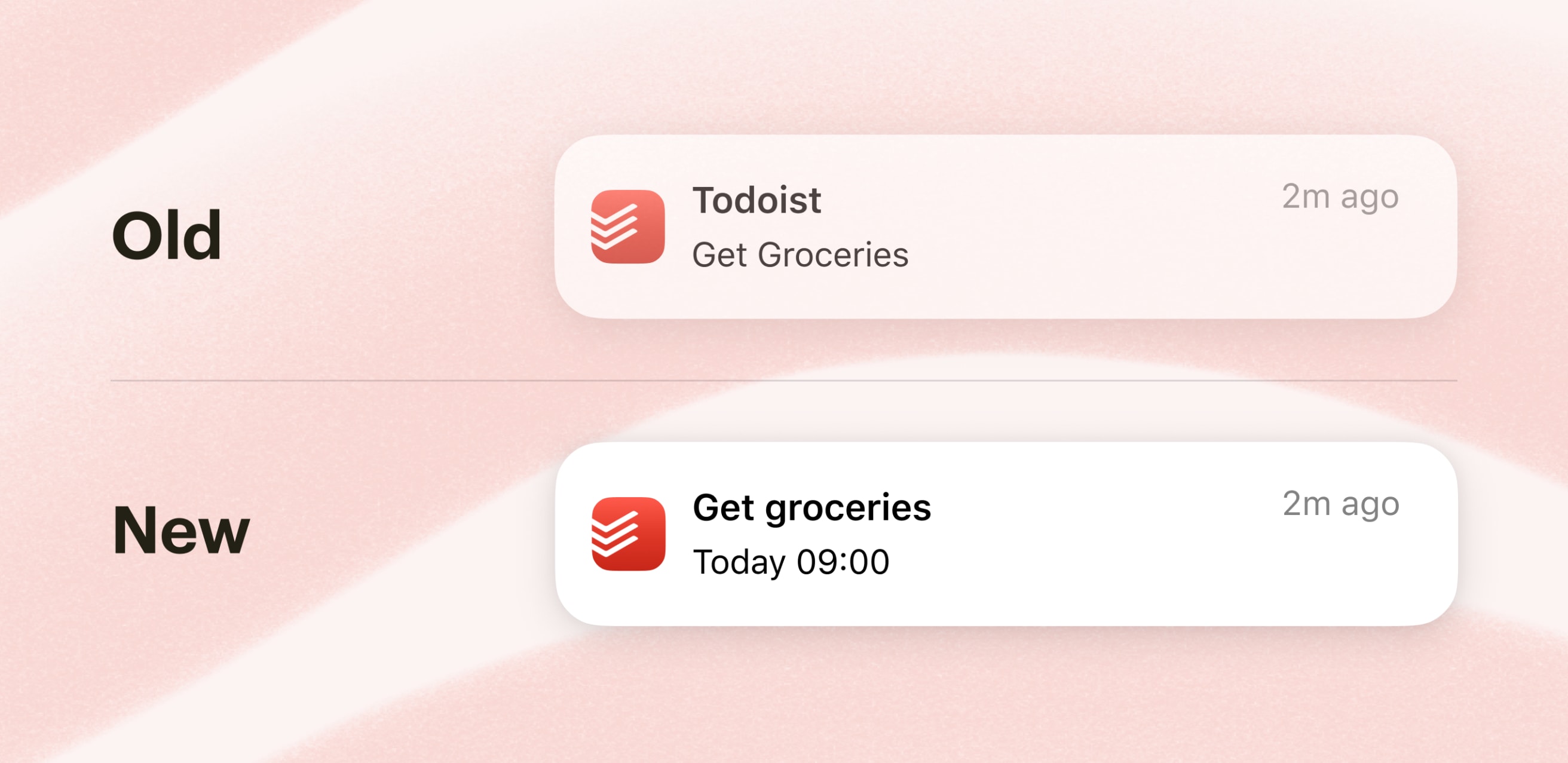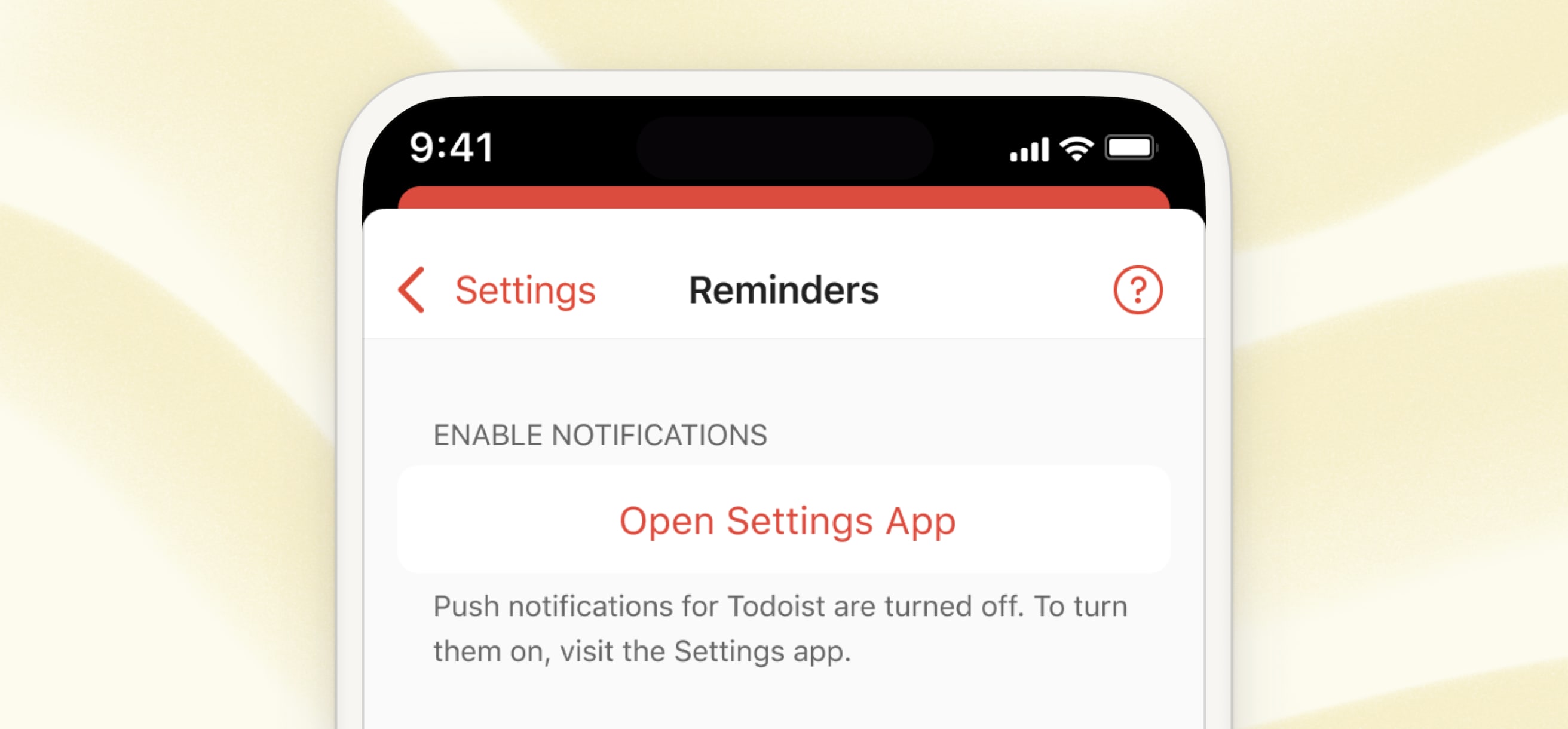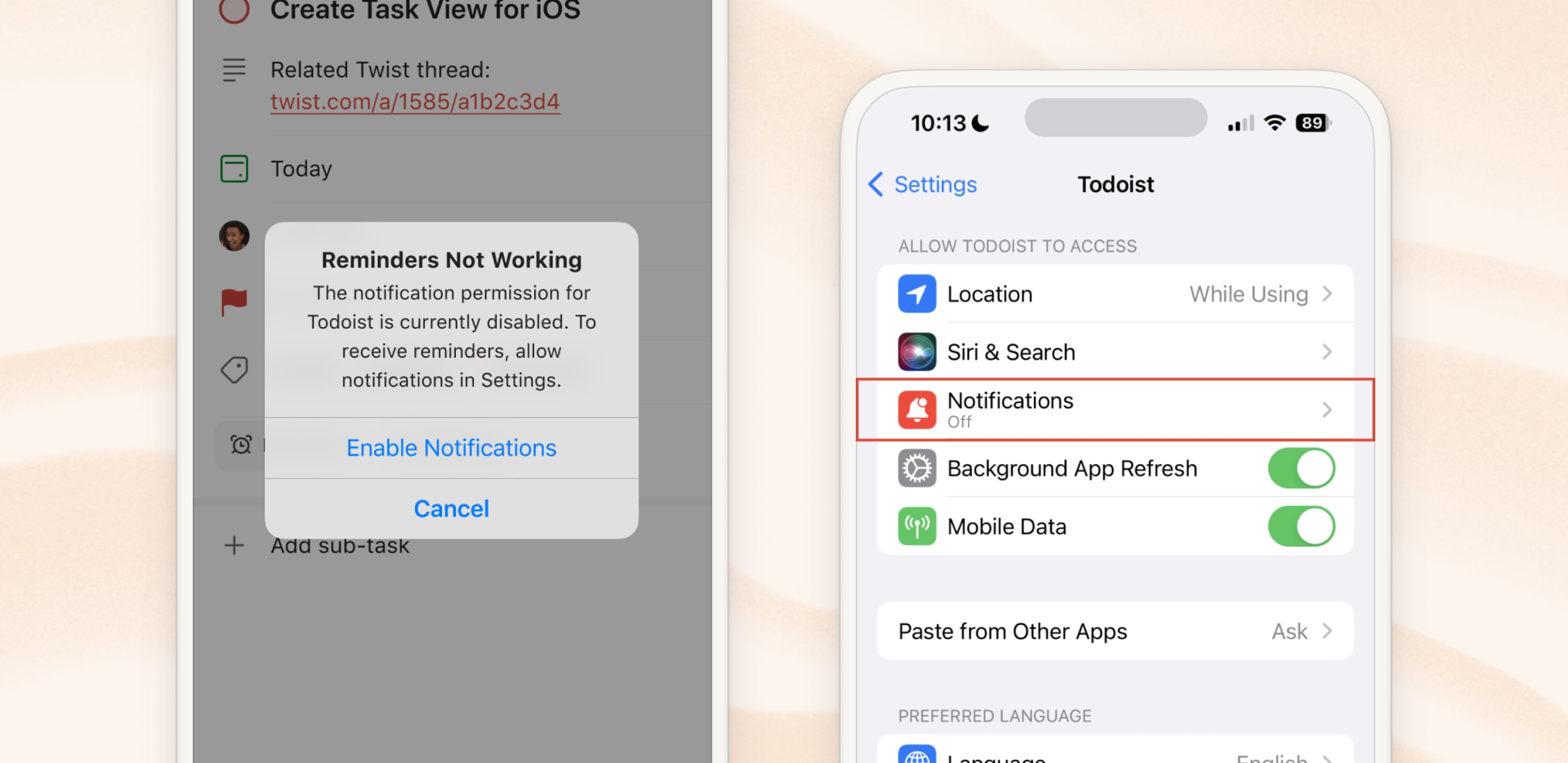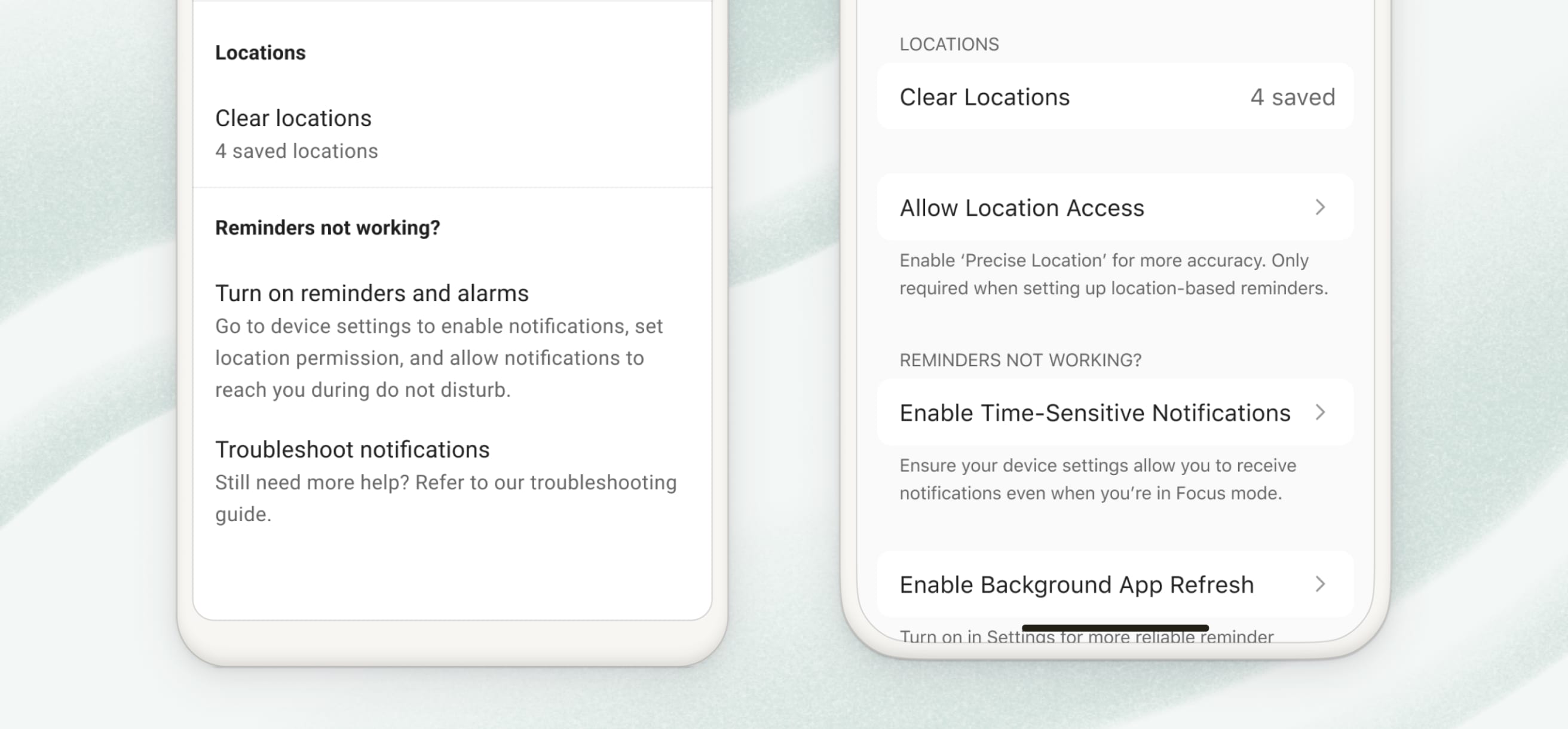項目的日曆佈局,以及新年快樂!12月25日
在一年結束之時,我們有一個非常特別的消息想要與您分享:您等待已久的項目日曆佈局現在終於實現了!
日曆一直是一個被密切關注的功能,在整個2023年期間,我們一直都在有條不紊地構建它所需的精准底層模塊,用於開發您等待已久的隨處可見的日曆功能。
我們第一個的開發模塊是任務持續時長,已經在八月份發佈。之後,我們選擇了迭代的方式來開發Todoist的日曆,我們的第一步是今天發佈的項目日曆佈局。自從在十一月將這個更新發佈給了我們的測試版用戶之後,我們已經收到了許多反饋(900多個並且還在繼續!),多虧了您的見解和建議,我們已經添加了一些新元素來完善您的體驗。
請注意
項目的日曆佈局僅適用於Todoist的付費計劃。
將項目作為日曆來查看
加入Paweł,我們前端的開發人員之一,他將在他明尼蘇達州鄰近北極的辦公室中帶您全面地瞭解這個功能。
試試看吧!首先,請確保您擁有專業版或商務版訂購,然後:
- 選擇包含了帶有截止日期的任務的項目。
- 點擊桌面版/網頁版上右上角的查看。如果您是在行動版上,輕觸 省略符號圖標,然後查看。
- 選擇日曆,這樣項目就會自動顯示為日曆佈局了。
在這裡,您可以:
- 獲取您項目的所有關鍵日期和里程碑的概覽。
- 在日曆上拖放已安排的任務來重新安排它們。
- 從“沒有日期”側欄中拖放未安排的任務到日曆中(行動版,輕觸右上角的沒有日期)。
- 點擊任意日期來安排一個新任務。
- 向前導航來到未來,向後回到過去。
一些測試版用戶提到他們已經在使用項目的日曆佈局來完成一些事情,比如收入記錄、內容管線和睡眠跟進等。請記得Tweet我們(X我們?🤔)@todoist來讓我們知道您是如何使用它的!
Todoist日曆的下一步更新?
我們知道,項目的日曆佈局並不能完全滿足您在Todoist中使用日曆可視化的所有需求。
但請相信我們,當我們說它即將到來的時候煙囪 流水線!在2024年,我們有一個完整的Doisters小組致力於開發我們內部稱為“日曆無處不在”的想法。 😏
我們對此非常非常興奮,如果您也是,請考慮註冊成為我們的內測用戶。這樣,您將可以先於Todoist數百萬用戶(甚至包括我們的測試用戶)體驗我們“日曆無處不在”的探尋成果。
真心感謝您在2023年對我們的支持!我們向您發出我們對您2024年最誠摯的祝福!🎊
不受默認排序邏輯的限制:12月13日
有了全新的手動排序選項,您可以隨時重新排列您的今天和預覽任務,非常感謝。 😤
想要將一個在上午9點截止的任務放在一天列表的底部而不是頂部嗎?沒問題!
想要將一個P1的任務拖放到你的今天視圖的中間嗎?誰敢說您不能這樣做!
我們“簡單而強大”的產品理念意味著創建常識性的默認設定,這樣大多數人在大多數時間里都不需要思考⋯⋯同時在您需要時給到您足夠重置它們的選項。
畢竟,沒有兩個Todoist用戶是完全相同的。這就是保持我們工作趣味性的原因!
請注意
請注意,當您在任務視圖中使用分組時,手動排序將無法生效。 目前預覽視圖中的手動排序僅在網頁和版和桌面版上可用。
今日工作量概覽:12月13日
有時候你是否感覺自己在24小時里安排了30個小時的任務?這可能是因為您真的這樣安排了。 😮💨
現在當您打開今天視圖的時候,您可以獲取一天工作量的快速總覽來瞭解您的總任務數量和計劃的總時長 ,基於任務持續時長。
我們希望這個小小改變能夠幫助您更好地管理您的工作量,並在2024年為您自己設定雄心勃勃但可實現的願望。請記住,將那些您從一開始就無法真正完成的事情推遲到明天並沒有什麼可恥的。¯\_(ツ)_/¯
請注意
任務 + 時間小標題目前僅適用於網頁版和桌面版應用的今天視圖,但我們正在嘗試將它應用到其他視圖(以及移動設備!),請緊密關注我們的後續更新內容。
看板佈局中的過濾器和標籤視圖:11月30日
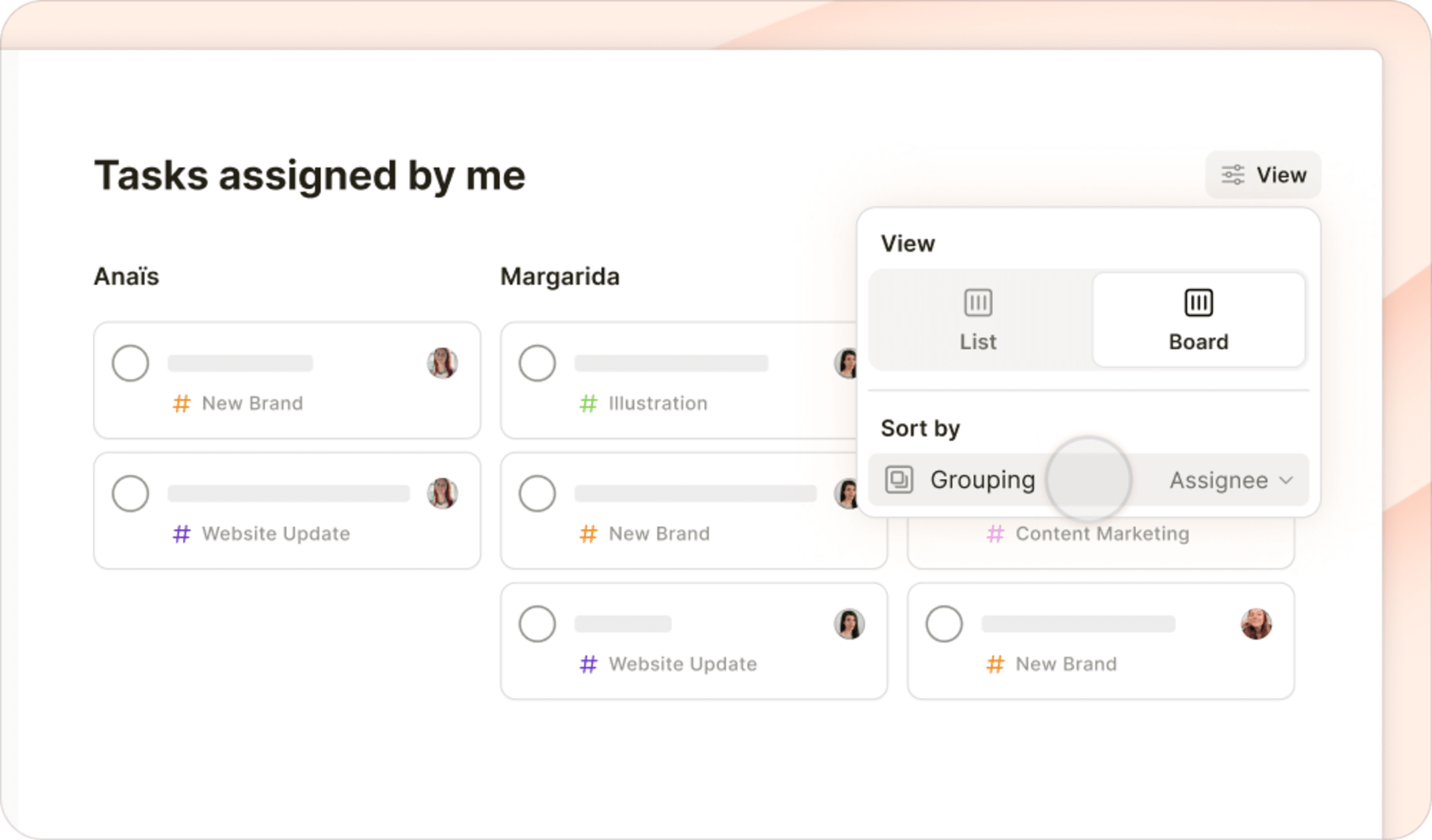
在2023年11月30日,看板終於到達了最終戰場:過濾器和標籤!
想象一下⋯⋯
- 您
這個月截止的#工作任務整齊地按照項目排列在看板佈局中。 - 您
@等待中的任務清晰地按照您添加它們的日期排列在看板中。 - 所有
分配自:我的任務優雅按照您給它們分配的團隊成員排列在看板中。
是的,您依然可以在您的Todoist中擁有相同的任務數量,並且看板佈局讓一切都變得更加清晰、理性和易於管理。(這就是科學)
在過濾器和標籤視圖中使用看板佈局:
- 選擇您想要查看任務的過濾器或者標籤。
- 點擊右上角的 查看(在行動端中,輕觸 省略符號圖標並選擇查看)。
- 點擊或者輕觸看板圖標來選擇看板佈局。
- 按照項目、優先級、標籤或者其他維度來分組查看您按列排序的過濾任務。
- 包含多個指令的過濾器將會按照每個過濾器的指令默認分組任務。
想要在實際應用中查看它?看看來自我們創始人Amir的快速演示:
更好聚焦的簡化佈局:11月20日
沒有事情比一個乾淨有序的工作空間更加重要。這也是為什麼我們清理了Todoist並且在所有設備上簡化了佈局。
在接下來幾天,我們將會向所有用戶推出Todoist全新佈局。這個更加乾淨的外觀和氛圍將會幫助您節省精力,聚焦真正重要的內容,完成高價值的任務並且充分利用每一天。
在全新的佈局中找到您需要的內容 🗺️
您可能會注意到的第一件事是我們告別了我們鍾愛的紅色(或者您選擇的主題顏色)頂欄。現在它被替換成了更加精緻的油畫,特別是當您點擊 圖標來隱藏邊欄的時候(或者快捷鍵M)。
以下是變更總覽:
- 許多內容被整潔地收入了全新的用戶菜單,您可以點擊頭像來訪問它們。
- 您頭像旁邊的圓環將會告訴您每日完成的任務目標的進展(如果您設定過)。點擊它來立刻在菜單頂部查看您完成的任務數量。
- 我們移除了主頁按鈕,但是放心,您依然可以按照喜好更改您的主頁視圖。按下您鍵盤上的
H鍵來隨時訪問它。 - 同時,再也不用擔心,您依然可以在全新佈局中自訂您的側欄。前往設定>側欄來決定顯示或者隱藏哪種視圖。
- 如果您不是喜歡快捷鍵的人,您將可以在側欄頂部的右側找到快速添加和快速查找。(如果您是的話,直接在鍵盤中按下
Q和Cmd/Ctrl + K)。 - 項目現在擁有一個全新的圖標: 將會映射您可以輸入
#來在快速添加中添加項目。 - 您是否曾經感覺很迷茫,記住您可以隨時使用
Cmd/Ctrl + K快捷鍵來通過我們全新的快速查找查詢任何內容(任務、項目、操作等等)。
快速提示
前往最新的Todoist公告欄來深入瞭解項目資訊。您可以觀看Ben和Stephen的對話來瞭解我們創建全新佈局的動機和目的。
全新的Todoist調色盤 🎨
當然,全新的佈局還需要一些全新的顏色!Ana、Anaïs、Ben和Stephen簡化了調色盤並且創建了四種以美味命名的顏色主題,這樣您可以讓Todoist更加符合您的需要(如果您是付費方案,您將擁有額外四種 ⭐)。
在行動版上使用導航欄快速訪問📱
Pedro和Enric在我們的行動版應用的螢幕底部開發了全新的導航欄。以下是具體操作方式:
- 使用導航欄來快速導航到常用的視圖:收件箱、今天、預覽、過濾器&標籤或者搜索。
- 輕觸瀏覽選項卡來導航到任何其他視圖。輕觸兩次來直接前往導航菜單。
- 自訂導航欄來適配您的工作流程,您可以選擇您想要快速訪問的視圖。打開設定後,選擇iOS的導航或者Android的導航欄來隨時修改它。
快速提示
 我們現在清理了Todoist佈局,您可能會受此啓發整理您的任務列表。查看我們的文章來在Todoist中使用近藤麻理惠改變一生的整理魔法。這是一份幫助您整理和簡化您的任務來更加高效有效工作的完整分步驟指南。
我們現在清理了Todoist佈局,您可能會受此啓發整理您的任務列表。查看我們的文章來在Todoist中使用近藤麻理惠改變一生的整理魔法。這是一份幫助您整理和簡化您的任務來更加高效有效工作的完整分步驟指南。您的反饋和建議對我們進行這些優化和做出艱難決策至關重要。我們在我們全新的Todoist公共欄中分享了一些花絮資訊,如果您想要瞭解更多的話。
感謝幫助我們打造您生活所需要的有序、高效和整潔的工具。讓我們知道您對於全新的簡化版Todoist的想法!
使用任務列表“虛擬化”來快速加載以及順暢下滑:10月13日
您的超長任務列表現在將可以更快速地加載並且更加順暢地滑動了,多虧了一個名為列表“虛擬化”的小更新。
與一次性加載所有任務(超慢)不同,我們現在僅會加載您螢幕上顯示的條目(更快)。向下滑動,Todoist將會更加順暢地加載下一組顯示的任務。(為瞭解答您對技術的好奇,這是來自於我們的CEO Amir的解釋)。
這是那些不容易被察覺的改進項之一,事實上,大部分的Todoisters都不會注意到它。但是正是每次這些細微的更新讓一個應用真的好用。
畢竟,比起等待加載您的待辦列表,您還有更重要的事情要做。
讓已完成的任務始終可見來跟進進度:10月12日
我們添加了一個查看選項,它允許您在個人項目中保持已完成的任務始終可見。這是一個可視化您的進度並且肯定您工作成就的絕佳方式。
想要在項目中顯示已完成的任務,前往右上方的 查看圖標並且切換開啓 已完成的任務。(在iOS上,輕觸 省略符號圖標來顯示/隱藏已完成的任務。)當它被打開時,項目的“待完成”列表依然會在所有設備上或團隊成員的共享項目中處於最顯眼的位置。
使用全新的菜單設計來快速切換項目佈局:10月5日 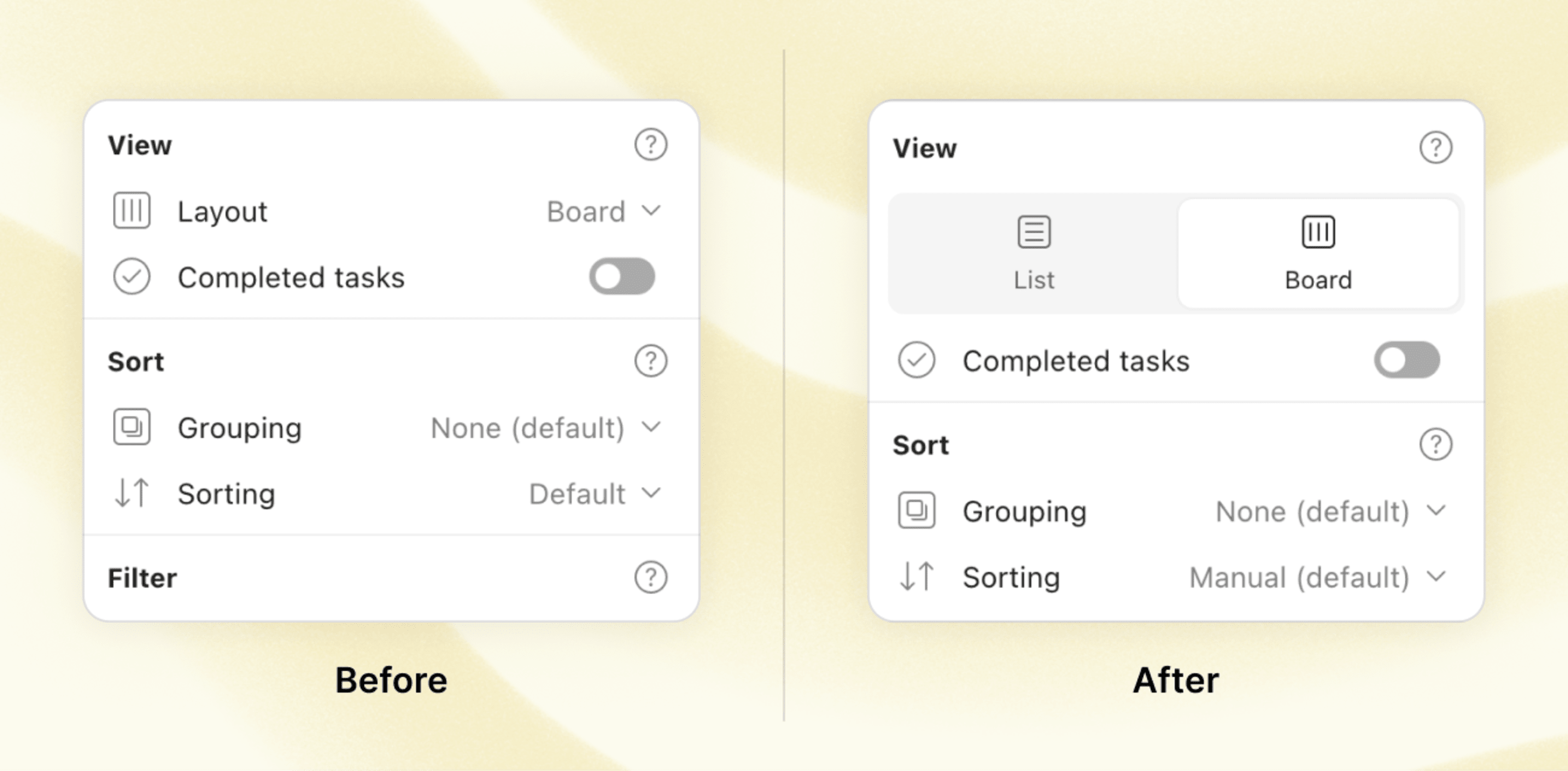
更改您的項目佈局變得更加簡單方便了,多虧了全新設計的界面。這是一次小小的變更,但是通過減少一次點擊並且添加清晰明瞭的圖標,選擇您想要的佈局變得更加直觀並且幾乎不需要額外的時間思考。
當然,您依然還是要做出選擇:列表還是看板呢?
使用任務持續時長重新掌控您的日程:8月30日
您的待辦列表可能是無盡的,但您的時間⋯⋯卻沒有那麼多。應大眾要求,我們在Todoist中加入了任務持續時長來幫助您重新掌控您的日程,並且為每一天創建一個切實可行的計劃。
當一位Todoister要求這個功能時,她這樣說:
“我是一位法律公司的實習生、一位行動主義者、一位學生,以及在我的生活中我還有許多身份。為了管理這些身份,我需要掌控我在Todoist中每個任務上花費的時間。”
通過設定開始時間和持續時長,您將會知道如何在您的日程上安排它,以及哪些任務要放到其他日期。
然後,在您喜愛的日曆應用上查看您的計劃有序的與其他任務排列在一起。
以下使用任務持續時長的基礎方式:
- 當您點擊或輕觸時間時,您可以為您的任務設定開始時間和持續時長。
- 您也可以輸入【】(例如,“團隊會議 今天下午4點 【45分鐘】”或者“編輯初版草稿 上午9點 【2h30m】”)來通過Todoist特有的智能快速添加來添加任務持續時長。
- 如果您的Todoist關聯了一個日曆應用,任務持續時長將會自動同步到您的日曆(以及雙向同步到谷歌日曆,這樣您就可以在您的日曆中更新任務了)。瞭解更多關於通過您的日曆使用Todoist的詳細內容。
想要在實際應用中查看它?看看來自我們荷蘭的產品設計師Stijn的快速演示:
快速提示
您是否嘗試過鎖定時間段?這是一種簡單有效的方式來減少背景資訊切換並拿回您對工作日的掌控權。請在此瞭解如何鎖定時間段以及如何在Todoist中結合任務持續時長來使用它。
非常感謝來信的每一個人,您讓我們知道Todoist中缺失的以及您希望擁有的功能。這次更新是我們為了您的Todoist帶來更多實用計劃工具的第一步⋯⋯👀
試試任務持續時長並且讓我們知道您的反饋。
關閉慶祝任務目標達成:8月15日
“看在上帝的份上,讓我隱藏/禁用這個為慶祝我完成指定數量任務的全新可愛彈窗吧。”
我們從很多Todoisters那裡聽到過類似的觀點,當你完成了每天/每週的任務目標時,慶祝彈窗有點太顯眼了,尤其是在手機上。
我們很高興地告訴您,您現在可以在您設定的效率選項卡中完全關閉這個彈窗了。🙇
多個任務拖放:8月3日
迭代後的Todoist網頁版和桌面版應用的拖放功能讓重新管理您的任務變得更加快速和直接。您現在可以:
- 在一個項目或版塊中同時選擇和重新排序多個任務。
- 從左到右拖動多個任務來調整它們的縮進等級(或者將子任務放在它們當前父任務的頂部來將它們轉換為普通任務)來創建子任務列表。
- 移動多個任務到左邊側欄一個不同的項目中。
- 知道您拖動的位置。我們添加了更好的視覺指示器,這樣您就知道當拖放時任務會放置的位置。
- 點擊並按住一個任務的任何位置來拖放它。無需尋找任務左側小小的灰色“把手”。
- 另外,在側欄中重新排序項目現在更加快速和流暢了。
想要查看實操中的拖放功能?看看這個快速演示,來自獨立開發了這個功能的Craig,我們加拿大溫哥華的前端工程師:
項目、版塊和標籤名稱的特殊字符支持:7月11日
之前,當你在項目、版塊和標籤的名稱中添加特殊字符時,Todoist將會使用下划線替換它們。所以您的“工作@家庭”項目會變成“工作_家庭”項目。
很多人會認為這是一個頑固的故障,但是它其實是因為我們的技術限制。(簡單來說就是例如@ / # "
( ) | & , !等字符會干擾我們的快速添加、搜索和過濾器功能)。
但是現在,多虧了一些底層優化,這些限制已經解除了。因此您可以隨時在您項目、版塊和標籤的名稱中使用所有的特殊字符了(除了名稱開頭或者結尾的空格,這個將會自動被去除)。
想要查找一些創意名稱來個性化您的任務列表嗎?以下是一些Todoisters全新的個人收藏:
使用全新的快速添加快捷鍵“!”來快速添加提醒:7月5日
為您有時間限制的任務在任務欄輸入“!”來添加一個(或幾個)提醒,節省幾次無效點擊。
輸入“!”或者輕觸行動端的提醒,現在將會顯示一個建議的提醒時間的快捷列表。從列表中選擇一個或者繼續輸入您需要的時間。
一些您可以使用來設定提醒的示例格式:
- !週一上午9點 = 週一上午9點
- !2小時=現在開始2個小時
- !30分鐘前 = 您任務截止前的30分鐘(僅當您任務帶有截止時間時)
- !稍後 = 從現在開始4個小時
- !明天 = 明天上午9點
- !下週 = 週一上午9點(除非您在您的設定中更改了“下週”的默認選項)
前往我們的幫助中心來獲取提醒的快速添加快捷鍵完整列表,如果您感興趣的話。
快速提示
為您的循環任務添加提醒,比如“每天結束時復盤 !每天下午5點”。
一些設計優化讓設定提醒更加容易:7月5日
當我們添加提醒快捷鍵時,我們對其他設計進行了一些優化來讓提醒的體驗更加清晰、快速和符合直覺。
- 網頁/桌面版的全新菜單讓選擇日期和時間以及為任務選擇截止前提醒時間選項的體驗更加流暢。
- 當您添加了截止時間後(如果您在設定中有打開自動提醒的話),已安排的自動提醒現在將會顯示在您的任務資訊中了。
- 定位提醒被移動到了一個單獨的標籤中來方便您查看。以及,為了更加便捷的訪問,您現在可以通過自訂您的快速添加來將它們放在前面和中央了。
- iOS的迭代設計採用了更大的地圖和可調整的範圍來為提醒提供更加精確的定位設定。
- 享受全平台無縫體驗,現在Android版的提醒已經重新進行了設計並且保持和其他平台一致。
快速提示
打開自動提醒來確保您那些帶有截止時間的任務總是能獲取提醒。您可以在設定中自訂默認提醒時間。瞭解更多
通過Filter Assist使用日常用語來創建自訂過濾器:6月30日
我們必須先承認,努力找到您過濾器視圖的正確指令可能有一點⋯⋯複雜。
這就是為什麼我們進行了全面檢查並且大幅簡化創建過濾器的原因(在我們的AI超載 朋友🤖)。
之前,您需要努力解讀一個像這樣的過濾器指令:
分配給:我&在此前截止:下個月&#工作
現在,您可以直接使用日常用語描述您想要的過濾器,比如這樣:
“all tasks that are assigned to me for this month in my Work project.”
全新AI驅動的Filter Assist將會為您生成過濾器指令來直接添加到您的Todoist中。
想要在實際應用中查看它?看看來自我們創始人Amir的快速演示:
Filter Assist目前僅限於英語和西班牙語。在幫助中心中瞭解更多關於Filter Assist的詳細內容。
快速提示
還沒有開始使用過濾器?一個精心設計的過濾器視圖可以在很大程度上幫助您在正確的時間專注於正確的任務。以下是Todoisters使用的24個過濾器示例來掌控他們的待辦列表。
噓⋯⋯優化提醒:4月25日🤫
提醒將會變得更加令人喜愛。隨時關注我們即將發佈的全新優化內容⋯⋯
當然,現在還處於非常保密的階段(當然,大部分時候!),但是我們可以告訴您,您的提醒將會看起來更好並且運轉得更加迅速。
同時,我們還專門對提醒進行了一些小幅迭代的設計來幫助您在合適的時間合適的地點記起正確的任務。
在Android上置頂提醒📌
Android用戶將會很高興地發現他們現在可以將提醒“置頂”到他們設備的通知面板了。不小心錯過一個提醒將會是過去時。前往您的設定並打開置頂提醒切換鍵來確保關鍵的提醒可以在您需要的時候吸引您的注意力。
在iOS上更多稍後提醒選項💤
事情經常發生變化,有的時候一個按時的提醒並不是您當下需要的。在iOS上,當您收到一個提醒時您將可以擁有更多稍後提醒的選項了。長按您設備上的通知來進行稍後提醒。在您稍後提醒的默認時間旁,您可以選擇稍後提醒3個小時或者是直到次日的上午9點。只需輕觸您想要的稍後提醒選項並且按時返回您之前正在進行的工作。
快速提示
您可以在行動版的設定>提醒>當稍後提醒時…來更改默認的稍後提醒時間。
提醒視覺提升(iOS)✨
我們在iOS上更新了提醒通知的視覺設計,與Android現在的設計類似。現在,任務名稱被調整到了正前方並且通知會包含提醒時間了。這會讓提醒一眼看上去更容易理解,這樣您就不用花時間再去解讀它。小改變,大進步!
為什麼我收不到提醒?🤔
瞭解如何設定您的設備來接收提醒可能令人迷惑,因此毫不意外地,我們最常被問到的問題是:“為什麼我收不到提醒?我們將通過升級版設定選項卡、內置引導和全新的故障檢修指南來幫助您設定您設備的提醒。
請注意
在我們繼續優化提醒功能期間,您對於想要使用的功能的建議將為我們提供幫助!請通過這個簡短的問卷來告訴我們您的想法!
聚焦待辦,而非過期:3月31日
我們都曾經有過一直放在那裡的過期任務。它們可能令人生畏,特別是當它們累積到佔據了您當天的視圖的時候。這裡有一個快速解決的方法:您現在可以在您的桌面版或瀏覽器中收起過期版塊了。🤩
非常適合當您覺得壓力太大或者只是需要聚焦今天而不是處理這些難纏或者不太重要的任務的時候。
您現在可以在今天和預覽視圖中折疊過期版塊。只需要確保您切換到了列表視圖並且沒有啓用任何分組。
因此,請放心隱藏它們來暫時清淨一會,但是別忘記跟進這些任務,無論是明天、這週晚些時候或者⋯⋯未來的某一天。🗓️
另外,春季大掃除已經開始了,我們解決了一系列的問題來讓一切又重新變得乾淨清爽了。 🧹 ✨
- 當您在標籤視圖中時,您的瀏覽器選項卡現在將會顯示您標籤的正確名稱了。
- 躲貓貓!🙈 循環圓圈圖標看起來會像是在循環任務的任務視圖中玩了個小遊戲。但是遊戲時間結束了,我們修復了這個故障。
- 長評論現在又可以正常顯示了。
- 有些人會在預覽視圖中看到今天的任務顯示在“過期”版塊中。這是不對的,因此我們修復了它。放心,您還有時間!😅
- 重置循環任務的子任務現在按照正常順序排列了。
- 當您口述“沒有日期”或者“沒有截止日期”時,Todoist將會明白您的意思了。
- 您又可以在打印任務時包含評論了。
- 想要刪除一個已完成的任務?大膽刪除它!(現在這個頑固的問題已經被解決了。)
- 當您在評論中添加一個視頻鏈接時,它將會顯示預覽圖片了。
- 有時候評論欄在按下發送圖標後沒有清空,現在已經修復了。
- 在您的手錶上查看預覽視圖?別擔心,它再也不會顯示分配給您團隊其他人的任務了。
- 在您的Apple手錶上完成一個循環任務又會重置任務環了。
- 您現在又可以在任務視圖中取消完成任務了。
- 當您收到一條新評論時獲取通知的感覺真的很棒,但是當您關閉評論時設備卡頓就不太好了。😆 幸運的是,這個問題已經被解決了。
- 當您在Wear OS上收到一個提醒時,您又可以直接重新安排任務了。
- 更改日期或者截止時間可能會造成安排器的錯亂行為,但是這件事以後再也不會發生了。
- 在Firefox中添加網站為一個任務將會對所有網站生效了,而不僅僅只是某些。
- 一些常規修復和設計優化來讓Todoist運行順暢。✨
您會幫助我們改進Todoist未來的合作方式嗎?✨
您是否經常需要與其他人合作並且認為合作應該更快、更簡單以及更加令人愉悅?那麼您可能是參與我們最新私人測試的最佳候選人。現在註冊來成為第一批試用全新Todoist合作方式的用戶(在我們發佈給所有人之前!)。
故障拜拜:2月8日
通過解決一系列疑難雜症,我們擁有了一個美好的新年開端。當然,部分調整和優化也讓整體看起來更好一點了。
全平台可用的自訂快速添加
自訂快速添加現在可以在所有設備上使用了,您可以讓快速添加對您來說變得更加便捷。通過選擇您想要顯示的任務選項和顯示順序來個性化您的快速添加。更棒的是,您的設定將會自動同步到所有平台。
例如,如果您的工作流程中包含了定期分配任務給您的團隊成員,您可以選擇添加任務接收人到您的任務選項列表中。您有一個複雜的標籤系統嗎?將它放在上層的中間,這樣您就可以優先添加到您的項目中。把這個功能作為簡化和裁剪最適合您快速添加的一種方式吧。
- 來一點快樂的舞蹈。💃🕺每次當您達成目標時,您都會看到達到您每日和每週目標的全新的慶祝視窗(網頁版和桌面版)。
- 當您轉動手錶上的數碼表冠時,Wear OS版Todoist的滾動顯示也改進了。
- 如果您使用的是Android版Todoist,我們已經迫不及待想讓您達到#TodoistZero並且查看我們全新的令人愉悅的動畫來慶祝您的成功了。
- 在iOS上,您現在可以長按地圖來選擇理想的目標位置來設定您的定位提醒。
- 當同一個任務出現多個副本時,您是否覺得您(又)看到了雙倍的任務?👀別擔心,它只是個錯誤,我們已經解決它了!
- 上傳附件到評論中又可以正常運行了。
- Safari上的快速添加將不會再打開應用而是添加一個新任務了,很快,就像它應該的那樣。
- 對於那些手滑人士來說的好消息:當您點擊和意外滑動鼠標到視窗外時,任務視圖將不會被關閉了。
- 當確實沒有未讀通知時,再也不會讓您彷彿有未讀通知的感覺了。這個問題已經修復了。
- 鍵盤快捷鍵好像不太聽話並且沒有在其他任務中正常運轉。這個問題已經修復了,現在他們在所有任務中都可以生效了。
- 當確實沒有未讀通知時,再也不會讓您彷彿有未讀通知的感覺了。這個問題已經修復了。
- 現在您的Apple Watch會一直顯示當天任務的正確數量了。很高興我們終於解決了這個數學問題。
- 如果您將您的語言設定為韓語,您將會很開心地發現快速添加又可以識別您的日常用語了。🎉
- 顯示實時資訊的小組件讓您可以重新掌控您的待辦任務了。
- 應用現在將可以正確地記住您為重置子任務設定的默認選項了。
- 拖放動態添加鍵將可以再次在目標位置新建任務了。
- 當啓用看板視圖時,任務現在可以被添加到正確的版塊中了。
- 我們去除了一些智能日期識別的奇怪行為。
- 當您輕觸晚間回顧通知時,應用現在將會被打開了。
- 當確實沒有未讀通知時,再也不會讓您彷彿有未讀通知的感覺了。這個問題已經修復了。